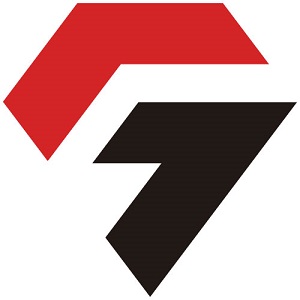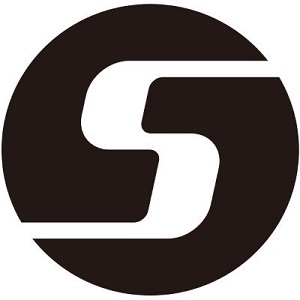【2025年12月最新】ゲーミングPCおすすめモデルランキング 初心者でも絶対に失敗しないPCの選び方とコスパ最強PCを紹介
当ページのリンクには広告が含まれています。
この記事は「初心者がゲーミングPCを失敗せずに購入する」ための全要素を解説しています。
「はじめてのゲーミングPC購入で右も左もわからない」という方は ゲーミングPC選びの基礎知識 から読んでください。
「ゲーミングノートPC」を探している方は、 「ゲーミングノートPC おすすめ」 の記事をチェックしてください。
| おすすめゲーミングPC | 価格(税込) | GPU | CPU | 特徴 |
|---|---|---|---|---|
ガレリア XA7C-R46T | 229,980円 | RTX 4060 Ti | Core i7-14700F | あらゆるPCゲームを144fpsや最高設定で遊べるゲーミングPC |
G TUNE DG-I7G7S | 294,980円 | RTX 4070 Ti | Core i7-14700F | 4K画質や配信をしながらでも高fpsを出せるハイエンドゲーミングPC |
NEXTGEAR JG-A5G60 | 129,800円 | RTX 4060 | Ryzen 5 4500 | 次世代GPU搭載の超格安モデル |
※2024年1月現在
2023/9/24 おすすめゲーミングPCランキングの順位を現在の状況に合わせて変動しました。
2023/6/12 RTX 4060 Ti搭載ゲーミングPCの紹介を追加しました。
目次
- 2023年12月のゲーミングPCおすすめランキング【コスパ最強・売れ筋重視】
- 1位:RTX 4060 Ti 搭載「ガレリア XA7C-R46T」【大人気モデル】
- 2位:RTX 4070 Ti搭載「G TUNE DG-I7G7S」【ハイエンド良コスパ】
- 3位:RTX 4060搭載「NEXTGEAR JG-A5G60」【最強コスパモデル】
- 4位:ゲーミングPCセット「G-Tune DG-I5G60」【ゲーミングデバイス一式】
- 5位:GTX 1660 SUPER搭載「ガレリア RM5R-G60S」【入門モデル】
- 6位:RTX 4080搭載「ガレリア ZA9C-R48」【次世代ハイエンド】
- 7位:RTX 3050搭載「ガレリア RL5C-R35」【格安ノート】
- 8位:GTX 1660 SUPER搭載「NEXTGEAR」【格安モデル】
- 9位:RTX 3050搭載「ガレリア RM5R-R35」【エントリーモデル】
- 10位:RTX 4090搭載「G-Tune FZ-I9G90」【現行最強PC】
- 予算に合わせたゲーミングPCの選び方
- GPU別おすすめゲーミングPC
- 遊びたいゲームに合わせてゲーミングPCを買うのがおすすめ
- 『パルワールド』おすすめゲーミングPC
- 『Apex Legends』おすすめゲーミングPC
- 『VALORANT(ヴァロラント)』おすすめゲーミングPC
- 『マインクラフト(マイクラ)』おすすめゲーミングPC
- 『Escape From Tarkov(タルコフ)』おすすめゲーミングPC
- 『フォートナイト』おすすめゲーミングPC
- 『FF14』おすすめゲーミングPC
- 『GTA5(グラセフ5)』おすすめゲーミングPC
- 『原神』おすすめゲーミングPC
- 『モンスターハンターライズ(MHR)』おすすめゲーミングPC
- 『ARK』おすすめゲーミングPC
- 『サイバーパンク2077』おすすめゲーミングPC
- 『エルデンリング』おすすめゲーミングPC
- 『ウマ娘』おすすめゲーミングPC
- 『Microsoft Flight Simulator』おすすめゲーミングPC
- コラボしているゲーミングPCモデルから選ぶ
- PCショップの格安セールを狙ってお買い得モデルを選ぶ
- 何を買えばいいのかわからないおすすめゲーミングPC指南
- ゲーミングPCのパーツの選び方とおすすめの構成
- おすすめBTOメーカーおすすめ解説
- BTOショップでのゲーミングPCの購入方法
- セールであっても安い中古ゲーミングPCや自作PCはおすすめしません
- ゲーミングPCと一緒に買っておきたいおすすめの周辺機器
- おすすめゲーミングPCの買い方&選び方・総まとめ
- おすすめゲーミングPC購入時によくある質問
2023年12月のゲーミングPCおすすめランキング【コスパ最強・売れ筋重視】

「ランキングを見てもどれを買えばいいのかわからない!」という方は「何を買えばいいのかわからない方向けおすすめゲーミングPC指南」を参考にしてください。
当サイトでは明確な指標をもっておすすめゲーミングPCを選出しています。その基準を簡単にご説明します。
- 値段と性能のバランス=コスパが良いこと
- 無理のない範囲で買える値段であること
- 人気ゲームをプレイできるPCであること
- 特定のパーツ不足などで出荷日の遅れや価格の高騰がないこと
- 実際に使っているプレイヤーからの評判がいいこと
- 最新のパーツが揃っており、長く使えるモデルであること
- 極端にサイズが大きかったり、特殊な性能ではなく使いやすいこと
- アンケートで人気があること
- 筆者が主観的に決める最低限のスペックをクリアしていること
- カスタマイズで自由に性能の微調整ができること
ゲーミングPCは時期やPCパーツの需要、新製品の発表などのタイミングで値段が変動することがあります。
そのため、「ゲーミングPCはどのタイミングで購入すればいいのかわからない」という悩みも生まれることがありますが、基本的には「欲しくなったら買う」という気持ちでゲーミングPCを購入するのがおすすめです。
「PCが安くなるまで待っていたけど2~3年経っても変わらなかった」ということもありえるので、できるだけ欲しいと思ったときに購入するのが一番おすすめです。
また、PCパーツの需要が高くなるとパーツやゲーミングPCの供給が不足して一気に値上がりするので、逆に待っていると値上がりするケースもあるので注意しましょう。
1位:RTX 4060 Ti 搭載「ガレリア XA7C-R46T」【大人気モデル】

グラフィック : RTX 4060 Ti
メモリ : 16GB DDR5 SDRAM
ストレージ : 1TB NVMe SSD
- PS5より高性能で、今あるどんなゲームでもプレイできる
- ミドルレンジのPCでありながら25万円以下で買える
- ストレージ(容量)が大きくデータ保存に困らない
- PCを使わず、PCゲームも一切遊ばないならPS5のほうが得
「ガレリア XA7C-R46T」はガレリア人気ランキングで1位を獲得したこともある安心の定番構成で一番人気のモデルです。
CPUは第13世代のi7、ストレージは1TB NVMe SSDと、まさしく「ゲーミングPC」を体現したかのようなモデルです。
「ガレリア XA7C-R46T」を買うターゲット層は、「ゲーミングPCを遊び尽くしたい」「コストパフォーマンス重視」「最新AAAタイトルはすべて遊びたい」という人向けです。
>>公式サイトで「ガレリア XA7C-R46T」の詳細を見る2位:RTX 4070 Ti搭載「G TUNE DG-I7G7S」【ハイエンド良コスパ】

グラフィック : RTX 4070 SUPER
メモリ : 32GB DDR4 SDRAM
ストレージ : 1TB Gen4 SSD
- 次世代ハイエンドのRTX 4070 Ti
- RTX 3090 Tiを超えた性能
- ハイエンドでコスパの良いゲーミングPCを求めている方におすすめ
- 4K+DLSSで100fps前後を安定させたい方にはもっと上のGPUが必要
ハイエンドがモデルがほしいけど40~50万のは少し高すぎて手でない…という方には「XA7C-R47T」がおすすめです。
性能自体はトップクラスのハイエンド性能を持っており、ありとあらゆる対人FPSゲームを240fpsで遊んだり、3D描写が美しいゲームを4Kで60fpsで遊べることができます。
ハイエンドの中でもかなり価格は抑えられている方で、この性能のゲーミングPCが30~35万円台の価格帯を購入できるのも大きな魅力の一つです。
せっかくゲーミングPCを買うのに後々スペック不足で悩みたくない!という方にはXA7C-R47Tがおすすめです。
>>公式サイトで「G TUNE DG-I7G7S」の詳細を見る
3位:RTX 4060搭載「NEXTGEAR JG-A5G60」【最強コスパモデル】

グラフィック :RTX 4060
メモリ : 16GB DDR4 SDRAM
ストレージ : 1TB NVMe SSD
- FPSゲームで144フレームレートを目指せるクラス
- レイトレーシングに対応
- ちょうど中間クラスの性能
- ゲームによっては高設定+高フレームレートは厳しい
- もう少し予算を上げれば大きく性能は変わる
「NEXTGEAR JG-A5G60」はRyzenCPUとRTX 4060のミドルレンジクラスのゲーミングPCです。
ただし、他NEXTGEARは他BTOショップよりも圧倒的に格安で、RTX 4060が搭載しているモデルでここまで安いもの中々見つからないほどコスパ面で最高のモデルなのは間違いありません。
本体部分に関しては、エントリーモデルとハイエンドの中間の性能で「低すぎるスペックは微妙だけど高すぎるのも必要ない」という方に向けた性能を持っています。
中間クラスではありますが、『Apex Legends』では設定を下げれば144fpsを目指せますし、どのゲームでも画質を重視しても60fpsは余裕で超えることできるので、PS4よりも圧倒的な性能を誇っています。
>>公式サイトで「NEXTGEAR JG-A5G60」の詳細を見る
4位:ゲーミングPCセット「G-Tune DG-I5G60」【ゲーミングデバイス一式】

グラフィック : RTX 4060
メモリ : 16GB
ストレージ : 500GB Gen4 NVMe
モニター : iiyama G-MASTER GB2470HSU(165Hz)
マウス : Logicool G304
キーボード : Logicool G213r
ヘッドセット : Logicool G331
ゲーミングマウスパッド : Logicool G240f
ゲームパッド : Logicool F310r
- ゲーミングデバイスがすべて揃ったPC入門者に最強なモデル
- 初めてPCゲームを遊ぶのに最適なスペック
- 周辺機器を一切購入する必要がない
- ゲームによっては高設定+高フレームレートは厳しい
「G-Tune DG-I5G60」はゲーミングPC+ゲーミングデバイス一式が揃っている、初心者の方にとっては間違いなく買ったほうがいいおすすめモデルです。
付属デバイスはLogicool製のゲーミングデバイスとiiyamaの165Hzモニターが揃っており、「ゲーミングPCを買ったけどデバイスは何を買えばいいかわからない」という方にも満足できるセットです。
特に165Hzモニターは家庭用ゲーム機と大きくゲーム体験が変わる性能を持つモニターとなっています。
これからPCゲームを始める方にはコスパ最強といっても過言ではないので、ぜひチェックしてみてください。
他にもプロゲーマーやストリーマーが利用するLogicoolの「GPRO」製品が付属しているセットも用意されているので、マウスコンピューター公式サイトを参考にしてみてください。
>>公式サイトで「G-Tune DG-I5G60」の詳細を見る
5位:GTX 1660 SUPER搭載「ガレリア RM5R-G60S」【入門モデル】

グラフィック :GTX 1660 SUPER 6GB
メモリ : 16GB DDR4 SDRAM
ストレージ : 500GB NVMe SSD
- これからゲーミングPCを購入する方におすすめ
- 比較的安い価格でPCゲームを堪能できるスペック
- ゲームによっては144fpsを出すのは難しい
- 最高設定などにすると極端に重くなるものもある
「ガレリア RM5R-G60S」はこれからPCゲームを始めたい!と思っている方にベストなスペックと価格のモデルです。
GPUは「GTX 1660 SUPER」という比較的安めなエントリーモデルのGPUが搭載されており、PC本体の価格も安くなっています。
もちろん安いからといっても性能がボロボロ…というわけではなく、ほぼすべてのPCゲームを遊べるクラスのスペックはしっかりとあります。
ネックなのは、『Apex Legends』で144fpsで遊びたい!最新ゲームを4K画質で遊びたい!という方には上位のGPUを狙う必要はありますが、それでも「とりあえずPCゲームをやってみたい」という方に向いているので、ぜひチェックしてみてください。
6位:RTX 4080搭載「ガレリア ZA9C-R48」【次世代ハイエンド】

グラフィック : RTX 4080
メモリ : 16GB DDR4 SDRAM
ストレージ : 1TB NVMe SSD
- RTX 3090 Ti以上の性能が出せる最新GPU
- DLSSやレイトレーシングでの効果が大きい
- 最強グラフィックを求めるPCゲーマーにおすすめ
- 性能に応じて高額
- 既にハイエンドモデルを持っている人には必要ない
「XA7C-R48」は次世代のRTX4000シリーズの最新モデルの「RTX 4080」が搭載されたゲーミングPCです。
性能的には「RTX 3090 Ti」とよりも上を行く性能となっており、PCゲームで「重い」ということは一切起こりえません。
また、過去モデルのRTX 3090 Tiは在庫切れや販売終了になっているケースが多く、今から新規で購入するにはややハードルが高くなっているため、これからモンスターマシンのゲーミングPCを購入するのであれば「RTX 4080」がおすすめです。
>>公式サイトで「ガレリア ZA9C-R48」の詳細を確認する
7位:RTX 3050搭載「ガレリア RL5C-R35」【格安ノート】

グラフィック : RTX 3050
メモリ : 16GB
ストレージ : 512GB NVMe SSD
モニター : 144Hz 15.6インチ
重量 : 2.1kg
バッテリー : 5.9 時間
- 12万円前後で買える格安ゲーミングノートPC
- 144Hz対応なのでゲーミングモニターを購入する必要なし
- いつでもどこでもPCゲームが遊べる
- FPSゲームで本格的に遊ぶには少しスペック不足
- ゲームによっては設定を下げる必要がある
「ガレリア RL5C-R35」は格安で購入できるゲーミングノートPCです。
もちろんデスクトップPCと比べてしまうと全体的なコストパフォーマンスは下がってしまいますが、それでも「どこでもPCゲームをできる」というメリットはまさにゲーミングノートPCならでは。
また、「ガレリア RL5C-R35」は液晶モニターが144Hzに対応しているため、ゲーミングモニターを別途で購入せずともヌルヌルなゲーム画面をお手軽に体感することができるのも特徴的な部分となっています。
スペック的に少しグラフィックが重いゲームの場合は設定を下げなければいけませんが、『マインクラフト』や『フォートナイト』などの軽いゲームをメインで遊ぶ方におすすめのモデルです。
もっと詳しくゲーミングノートPCが知りたい!という方は「ゲーミングノートPCのおすすめランキング」記事にまとめているので参考にしてみてください。
8位:GTX 1660 SUPER搭載「NEXTGEAR」【格安モデル】

グラフィック :RTX 4060
メモリ : 16GB DDR4 SDRAM
ストレージ : 1TB NVMe SSD
- 10万円以下の激安ゲーミングPC
- PCでしか遊べない楽しみ方を手軽に堪能できる
- SSD搭載で高速読み込みが可能
- FPSゲームで144フレームレートを出すのは難しい
- エントリークラスなのでPC上級者向けではない
「NEXTGEAR」はとにかく予算を抑えたい!という方におすすめのゲーミングPCです。
GPUはエントリーモデルのGTX 1660 SUPERを搭載しており、ハイスペックといえない性能ではありますが基本的なPCゲームであればどれも普通にプレイすることは可能です。
ゲームによってはMODの導入を楽しんだり、PCゲームでしか発売されていないゲームを遊んだりと、PCゲームならではの楽しみ方を存分に味わうことができるので、初心者にもおすすめのモデルとなっています。
9位:RTX 3050搭載「ガレリア RM5R-R35」【エントリーモデル】

CPU : Ryzen 5 4500
グラフィック : RTX 3050 8GB
メモリ : 16GB DDR4 SDRAM
ストレージ : 500GB NVMe SSD
- ほぼすべてのPCゲームを遊べる性能
- PCゲーム初心者におすすめの予算帯
- ゲームによっては高設定+高フレームレートは厳しい
- コスパは若干悪目
9位は「RTX 3050」が搭載された「RM5R-R35」になりました。
価格帯は比較的安いもののやはりもう少しだけ予算を出せば大きくスペックが変わる立ち位置にいるゲーミングPCとなっています。
ただ、比較的軽いゲームをやる中であれば格安ゲーミングPCよりも性能は出すことができますし、新しいゲームも設定次第では満足に遊ぶことができます。
「グラフィックはそこまで重要じゃない」「軽いゲームやインディーゲームをメインにプレイする」という方におすすめのモデルです。
10位:RTX 4090搭載「G-Tune FZ-I9G90」【現行最強PC】

グラフィック : RTX 4090
メモリ : 64GB
ストレージ : 2TB NVMe SSD
- 最新GPUのRTX 4090搭載
- いままでのGPUシリーズを遥かに超える最強の性能
- レイトレーシング+DLSSで100fpsを狙えるほどの高性能
- Apexなどのバトロワゲームでも240fpsを余裕で張り付き
- 超高額
「G-Tune FZ-I9G90」は2022年10月に発売された最新GPUの「RTX 4090」を搭載したゲーミングPCです。
「RTX 4090」は単品で最低でも30万円する最強性能を持った最新GPUで、ハイエンドGPUの「RTX 3090 Ti」より高い性能をもっています。
50万円台というかなり高額なPCですが、これからPCを一切買い替えたくない、パーツも買い替えたくないという方であれば、5年以上は余裕で使えるのでPCに関する費用を一切考えなくて済みます。
最初から完璧を目指したい方や最新パーツを体感したい方におすすめのゲーミングPCです。
>>公式サイトで「G-Tune FZ-I9G90」の詳細を確認する
予算に合わせたゲーミングPCの選び方
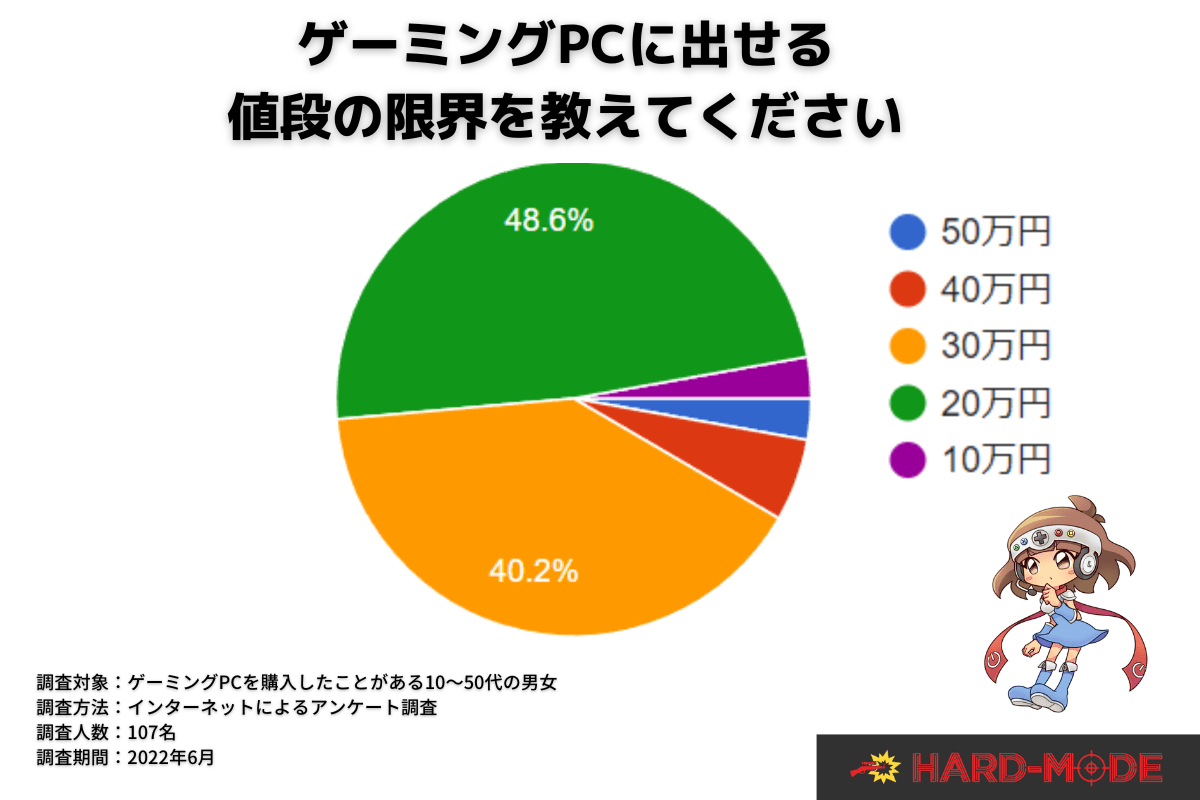
| 調査主体 | HARDMODE |
|---|---|
| 調査方法 | ランサーズ及びグーグルフォームによるアンケート |
| 調査対象 | 近年ゲーミングPC購入を購入した方 |
| 調査人数 | 107名 |
| 調査期間 | 2022年6月 |
ランサーズとGoogleフォームを使ってゲーミングPCユーザー107名に、「ゲーミングPCに出せる値段はどこまでか」をアンケートしました。
結果、「20万円」が48.6%で1位、「30万円」が40.2%で僅差の2位、「40万円」が5.6%と大差の3位という結果になりました。
選択肢の中には「10万円」と「50万円」もあったのですが、それぞれ違った意味で「ゲーミングPCとして現実的ではない」と判断されたようです。
そもそも自分にはどの価格帯があっているのか?と疑問に思った方に向けて、わかりやすく表で解説します。
| 価格帯 | 特徴 |
|---|---|
| 10万円~ | ある程度のPCゲームであれば大体遊ぶことは可能。 ゲームによってはグラフィックを高設定にしたりすると60fps前後になることがあるが、とりあえずゲーミングPCで遊びたい人におすすめ |
| 20万円~ | どのPCゲームでも高設定+高fpsで遊ぶことが可能。 FPSゲームで本格的に上達したい方やゲーミングPCならではの体感を味わいたい方におすすめ |
| 30万円~ | AAAタイトルのPCゲームでも最高設定で余裕で遊ぶことが可能。 240Hzのゲーミングモニターとあわせてゲームをプレイしたい方におすすめ |
| 40万円~ | PCゲームをレイトレーシングなどの最高画質を高fpsを最高画質で遊ぶことが可能。 とにかくいろいろなゲームで最高画質で余裕を持ってプレイしたり配信したい方にもおすすめ |
| 50万円~ | この価格帯であれば「できないことはない」クラスの価格。 最新パーツが搭載されたPCが欲しい方や少しでもフレームレートにこだわりたい方におすすめ |
10万円以下のゲーミングPC

グラフィック : GTX 1650 4GB
メモリ : 16GB
ストレージ : 500GB NVMe SSD
「Lightning AH5」は正確にはゲーミングPCのブランドではありませんが、「GTX 1650」というグラフィックボードが搭載されたデスクトップPCモデルです。
CPUはRyzenモデルを使用しているため、Intel搭載モデルよりも格安で販売されているのが特徴的なスペックとなっています。
性能自体は最新PCゲームを最高設定で遊ぶのは難しいですが、設定を下げれば大体どのゲームでもプレイできますし、軽いゲームであれば60fps以上は余裕で遊ぶことができます。
できるだけ予算を最低限まで抑えたい!という方はぜひチェックしてみてください。
20万円以下のゲーミングPC

グラフィック :GTX 1660 SUPER 6GB
メモリ : 16GB DDR4 SDRAM
ストレージ : 500GB NVMe SSD
ゲーミングPCの中でも特に安く、GTX 1660 SUPERは最近のAAAタイトルを30fpsでプレイできるぎりぎりのGPUです。
GTX 1660 SUPERは一昔前は「ゲーミングPCといえばコレ」というレベルの鉄板GPUだっただけあって、今でも大型タイトルを遊べるくらいのスペックはあります。
5年後のことを考えるとおすすめはできませんが、今安いPCが欲しいというだけなら候補に入るPCです。
「ゲーミングPC」の下限ギリギリにいるのがこの「マグネイト MH」です。
厳密にはドスパラの中ではゲーミングPC扱いされておらず、普通のパソコンの中で最もゲーミング性能が高いのがこのモデルです。
ただ、「GTX 1650」は多くの大作タイトルの「最小スペック」として設定されているGPUです。たとえば『マインクラフト』なら普通にプレイできますし、『フォートナイト』ならPS4以上の環境でプレイできます。そういう意味で「マグネイト MH」はまぎれもなくゲーミングPCです。
いわゆるハイエンドなPCゲームはプレイできませんが、『雀魂』や『Vampire Survivors』といった軽量ゲームであれば何の問題もなくプレイできます。

CPU : Core i5-13400F
グラフィック : RTX 3060 12GB
メモリ : 16GB DDR4 SDRAM
ストレージ : 500GB NVMe SSD
金額的にちょうどよく、最も人気のあるモデルがRTX 3060搭載ゲーミングPCです。
基本的にどんなゲームでも動く上、ゲーミングPCとしてはかなり安い値段設定ということで、「値段とコスパ重視で迷ったらコレ」的ポジションのPCとして人気です。
さらに幅広くこの価格帯のゲーミングPCを探したい方は「予算15万円以下のおすすめゲーミングPC」を参考にしてみてください。
30万円以下のゲーミングPC

グラフィック : RTX 4070 SUPER
メモリ : 32GB DDR4 SDRAM
ストレージ : 1TB Gen4 SSD
「XA7C-R47T」はRTX 4070 TiのハイエンドなGPUが搭載されたゲーミングPCです。
RTX 4070 Tiの性能をフル体験するのにベストな価格帯で、これからPCゲームを妥協なく遊びたい!でも予算を少し抑えたい!という方に最適なモデルとなっています。
もちろんベストな価格帯だからといっても、他パーツもまったく妥協のないラインナップで、CPUも高性能なCore i7の12世代を搭載しています。
20万円台後半のゲーミングPCの中では筆者としてもおすすめのモデルです。
同価格帯で他のモデルを探したい方は「予算30万以下のおすすめゲーミングPC」記事をチェックしてみてください。
30万円以上のゲーミングPC

グラフィック : RTX 4080
メモリ : 16GB DDR4 SDRAM
ストレージ : 1TB NVMe SSD
「XA7C-R48」は次世代モデルの「RTX 4080」を搭載したゲーミングPCです。
前モデルの「RTX 3090」シリーズのGPUは最新GPUの登場により徐々に在庫がなくなっているため、ハイエンドモデルを購入したい人には「RTX 4080」搭載ゲーミングPCは非常にベストな選択肢です。
性能自体はもちろん「RTX 3090」を超えた性能を持っているため、低スペックモデルからハイエンドへの買い替えや、新規でいきなりハイエンドゲーミングPCを購入したい方にもおすすめなモデルとなっています。

グラフィック : RTX 4090
メモリ : 16GB DDR4 SDRAM
ストレージ : 1TB NVMe SSD
ガレリアから発売されている「ZA7C-R49」は最新世代のCPUと最新GPUの組み合わせによる最強のゲーミングPCです。
せっかく購入するならとことんまでこだわりたい方や、今までのゲーミングPCで味わえない快適感を味わいたいという方はチェックしてみてください。
間違いないのは今後5年~10年はこのスペックにゲームの進化がおいつけるのか…?というほど高スペックなので、しばらく買い替える必要のない最強モデルなのは間違いありません。

グラフィック : RTX 4090
メモリ : 32GB DDR4 SDRAM
ストレージ : 1TB NVMe SSD / 2TB HDD
この価格帯になってくると「レイトレーシング」「配信」「競技用ゲーム」など、多目的にPCを使えるようになってきます。ほとんどの一般的なゲーマーにとっては要らない機能でも、一部のコアゲーマーには必須、というのがこのレベルです。
パーツの相場によってしばしば40万円を超過しますが、このレベルのPCを買う人にとってはそれほど関係ないかもしれません。
VR・4K向けおすすめゲーミングPC 記事では30万円以上のハイエンドモデルを紹介しているので、ぜひ参考にしてみてください。
GPU別おすすめゲーミングPC
GPU別にコスパの良いおすすめのゲーミングPCを紹介していきます。
また、「RTX 3080・RTX3080Ti・RTX3090・RTX3090Ti」に関しては生産終了しており、BTOショップでも徐々に在庫切れになっています。
現在は次世代モデルの「RTX 4000」シリーズが発売されているので、ハイエンドPCが気になる方はぜひチェックしてみてください。
GTX 1650搭載おすすめゲーミングPC
厳密にはドスパラの中ではゲーミングPC扱いされておらず、普通のパソコンの中で最もゲーミング性能が高いのがこのモデルです。
とはいえ、ユーザーからすれば単に安いゲーミングPCと変わりません。とにかく安さを重視するならこのモデル以外にはありません。
実際、マインクラフトを普通にプレイできるのだから十分な性能だと考える人も多いです。

グラフィック : GTX 1650 4GB
メモリ : 16GB
ストレージ : 500GB NVMe SSD
GPUが搭載されているPCの中でもギリギリ10万円を切った格安のデスクトップPCです。
CPUがコストパフォーマンスの良いAMD製Ryzenを搭載されているので、少しでも予算を下げたい方におすすめのモデルです。
超高性能というわけではありませんが、ある程度のPCゲームなら遊ぶことができるため「とにかくPCでゲームをやりたい!」という方にマッチしています。
GTX 1660 SUPER搭載おすすめゲーミングPC

グラフィック :GTX 1660 SUPER 6GB
メモリ : 16GB DDR4 SDRAM
ストレージ : 500GB NVMe SSD
ゲーミングPCの中でも特に安く、GTX 1660 SUPERは最近のAAAタイトルを30fpsでプレイできるぎりぎりのGPUです。
PS4やSwitchのゲームなら30fpsが当たり前ですし、「RM5R-G60S」は大量のPCゲームを遊べる「万能なPS4」くらいの感覚で買うとお得です。
GTX 1660 SUPERは一昔前は一番人気のGPUだけあって、最新ゲームであってもそれなりの設定で起動します。PCゲームをちょっとかじってみたい程度なら十分おすすめできるPCです。
RTX 3050搭載おすすめゲーミングPC

CPU : Core i5-12400
グラフィック : RTX 3050 8GB
メモリ : 16GB DDR4 SDRAM
ストレージ : 500GB NVMe SSD
「ガレリア RM5C-R35」はRTX30シリーズの中でもっともカジュアルなGPU「RTX 3050」を搭載していますが、最新ゲームをプレイするには十分なスペックです。
このマシンでもほとんどのゲームを快適に遊べるので、自分のやりたいゲームが「RTX 3050」で快適に動作するようであれば「ガレリア RM5C-R35」を買ってもいいのではないかと思います。
より多くのRTX 3050搭載ゲーミングPCを知りたい方は「RTX 3050 おすすめゲーミングPC」を参考にしてください。
RTX 3060搭載おすすめゲーミングPC

CPU : Core i5-13400F
グラフィック : RTX 3060 12GB
メモリ : 16GB DDR4 SDRAM
ストレージ : 500GB NVMe SSD
格安でありながらその性能はPS5超え。間違いなくコスパ最高のモデルの一つです。
唯一の弱点であるストレージの少なさはカスタマイズで増量できるので、問題ありません。
RTX 3060Ti搭載おすすめゲーミングPC

CPU : Core i5-13400F
グラフィック : RTX 3060 Ti 8GB
メモリ : 16GB DDR4 SDRAM
ストレージ : 500GB NVMe SSD
この価格で次世代GPU「RTX30シリーズ」搭載のゲーミングPCが買えるというのは驚異的で、「RTX 3060Ti」と同等の性能である「RTX 2080 SUPER」搭載のゲーミングPC(当時)と比べて10万円は安く手に入ります。
RTX 3060 Tiはミドルレンジの中でも最もコスパよくPCゲームができるGPUなので、価格を抑えながらPCゲーム全般を楽しみたい!という方におすすめです。

グラフィック : RTX 4060 Ti
メモリ : 16GB DDR5 SDRAM
ストレージ : 1TB NVMe SSD
「XA7C-R46T」はRTX 3060 TiとCore i7の組み合わせで、CPU/GPUどちらもバランスが整ったスペックとなっています。
CPU性能があがればゲームに対するフレームレートも若干向上しますし、単純に処理速度が早くなるので動画編集をしたりビジネス系のソフトを利用するのにも向いているゲーミングPCです。
CPUもGPUもいいバランスで利用したい方におすすめのモデルなので、ぜひチェックしてみてください。
より多くのRTX 3060Ti搭載ゲーミングPCを知りたい方は「RTX 3060Ti おすすめゲーミングPC」を参考にしてください。
RTX 3070搭載おすすめゲーミングPC

グラフィック : RTX 3070
メモリ : 32GB
ストレージ : 1TB NVMe SSD
「G-Tune DG-I7G70」は、コストパフォーマンスに優れていると評判のゲーミングPCです。
高性能のパーツを多数搭載して高いベンチマークスコアを実現している一方で、他社の同スペックのゲーミングPCと比較してもかなり価格が抑えられています。
より多くのRTX 3070搭載ゲーミングPCを知りたい方は「RTX 3070 おすすめゲーミングPC」を参考にしてください。
RTX 4060 搭載おすすめゲーミングPC
比較的価格を抑えながらもあらゆるゲームで144fpsを目指すことができる次世代GPUの「RTX 4060」を搭載したゲーミングPCです。
性能は妥協したくないけれどあまりにも高すぎるPCは少し手が届かない…という方はRTX 4060搭載PCを狙ってみるのをおすすめします。
最新ゲームやグラフィックの要求が高いスペックでは少し設定を下げる必要がありますが、主流の対人FPSゲームやMMOゲームは余裕で144fps出すことができるので、ぜひチェックしてみてください。
RTX 4060についてもっと詳しく知りたい方は「RTX 4060おすすめゲーミングPC」記事をチェックしてみてください。
RTX 4060 Ti搭載おすすめゲーミングPC

グラフィック : RTX 4060 Ti
メモリ : 16GB DDR5 SDRAM
ストレージ : 1TB NVMe SSD
「ガレリア RM5R-R46T」は、CPUの中でも比較的価格の安い「Ryzen 5 4500」を搭載したエントリークラスのゲーミングPCです。
できる限り購入費用を抑えながら、RTX 4060Ti搭載ゲーミングPCが欲しい方におすすめです。

グラフィック : RTX 4060 Ti
メモリ : 16GB DDR5 SDRAM
ストレージ : 500GB Gen4 SSD
「ガレリア RM5C-R46T」は、第13世代のCore i5CPUを搭載したミドルクラスのゲーミングPCです。
また、『Apex Legends』でフルHD144fpsを発揮できるスペックをもっていることから、プレイヤーがヌルヌル動くので、PCのスペックが原因で撃ち合いに負けることはほとんどありません。
フルHDでフレームレートを重視したい、FPSゲーマーにおすすめのモデルです。

グラフィック : RTX 4060 Ti
メモリ : 16GB DDR5 SDRAM
ストレージ : 1TB NVMe SSD
CPU・GPUともに最新のパーツを組み合わせているので、最新ゲームも快適にプレイできます。
また、スマホ版でもリリースされている軽めのゲームなら、4Kでプレイしてもそこまでフレームレートがカクつきません。
WQHDや4Kといった、高解像度で最高のゲーム体験がしたい方におすすめです。
RTX 4060Tiについてさらに詳しく知りたい方は「RTX 4060 TiおすすめゲーミングPC」記事をチェックしてみてください。
RTX 4070搭載おすすめゲーミングPC

グラフィック : RTX 4070
メモリ : 16GB DDR5 SDRAM
ストレージ : 1TB Gen4 SSD
「RTX 4070」は次世代GPUの中でも格安クラスで、ハイエンドな性能を持つGPUとなっています。
性能的には「RTX 3080」のやや上位互換となっており、あらゆるPCゲームを最高設定や4Kで楽しめるスペックを持っており、FPSゲームでも240fpsを目指せる性能です。
「RTX 3080モデルが欲しかったけど在庫切れで購入できない。」「できるだけ安い中でもハイエンド」なゲーミングPCで遊びたいという方におすすめのモデルなので、気になった方はチェックしてみてください。
RTX 4070についてさらに詳しく知りたい方は「RTX 4070おすすめゲーミングPC」記事をチェックしてみてください。
RTX 4070Ti搭載おすすめゲーミングPC

グラフィック : RTX 4070 SUPER
メモリ : 32GB DDR4 SDRAM
ストレージ : 1TB Gen4 SSD
現状次世代のRTX4000シリーズの中では最もコスパのいいGPUを搭載したゲーミングPCです。
性能としてはRTX 3090 Tiモデルを超えており、なおかつ比較的安い価格で購入することができるモデルとなっています。
トップクラスのハイエンドが欲しいけど正直50万以上は超えるのは少し…という方でも手を出しやすいので、すべてのPCゲームを144fps~240fps張り付きを余裕にしたい方におすすめです。

グラフィック : RTX 4070 Ti
メモリ : 32GB
ストレージ : 1TB NVMe SSD
マウスコンピューターから発売されている「G-Tune FZ-I7G70」はRTX 4070 Ti搭載に加えて、13世代のCore i7+メモリ32GBの一切隙がないスペックとなっています。
アップグレードの必要はほぼなく、配信をするのにもゲームをするのにも最高のパフォーマンスを発揮してくれるモデルです。
さらに詳しく知りたい方は「RTX 4070 TiおすすめゲーミングPC」記事をチェックしてみてください。
RTX 4080搭載おすすめゲーミングPC

グラフィック : RTX 4080
メモリ : 16GB DDR4 SDRAM
ストレージ : 1TB NVMe SSD
2022年11月に発売された最新GPUのRTX 4080搭載ゲーミングPCです。
性能自体は過去作の最高モデルである「RTX 3090 Ti」によりも高い性能を持っており、あらゆるゲームを最高設定+レイトレーシングで遊んでも余裕なモンスタークラスのゲーミングPCとなっています。
CPUはCore i7の第13世代を採用しており、しっかりとボトルネックが起きないようになっているため安心できる組み合わせです。
ドスパラの最安RTX 4080モデルがほしい方はぜひチェックしてみてください。
もっと具体的に知りたい方は「RTX 4080ゲーミングPCおすすめモデル」が参考になります。RTX 4090搭載おすすめゲーミングPC

グラフィック : RTX 4090
メモリ : 32GB DDR4 SDRAM
ストレージ : 1TB NVMe SSD / 2TB HDD
こちらも同様にドスパラから発売されている「RTX4090」ゲーミングPCですが、CPUが第13世代の最新CPUになっています。
CPUももちろん前世代よりもパフォーマンスアップされているため、究極の「最新」ゲーミングPCがほしい方におすすめのモデルです。

グラフィック : RTX 4090
メモリ : 64GB
ストレージ : 2TB NVMe SSD
G-Tuneから発売されているXP-ZはRTX 4090に加え、メモリ64GB、SSD2TB/HDD4TBという超バケモノ級のスペックとなっています。
グラボだけでなくすべてのパーツを無敵のスペックにしたいという方はG-Tuneモデルがおすすめです。
また、RTX4000シリーズの情報を詳しく知りたい方は「RTX 4000シリーズの性能まとめ」を参考にしてみてください。
遊びたいゲームに合わせてゲーミングPCを買うのがおすすめ
ゲーミングPCを買うのは、PCゲームを遊ぶためです。
なので、最初から「このゲームを遊びたい」という基準があると、自然と買うべきゲーミングPCがわかってきます。
ランサーズとグーグルフォームで「どのゲームを遊ぶためにPCを購入しましたか?」というアンケートを取った結果、人気ゲームを選んでおすすめのゲーミングPCを紹介します。
以下、欲しいゲームに合った適切なゲーミングPCを探してみてください。
『パルワールド』おすすめゲーミングPC


グラフィック : RTX 4070 SUPER
メモリ : 32GB DDR4 SDRAM
ストレージ : 1TB Gen4 SSD
パルワールドは比較的推奨スペックが高いため、高画質でプレイする場合はハイエンドなGPUが必要になってきます。
また、パルを拠点内で稼働させる場合オブジェクトやパルが密集してかなり重たくなるため、メモリやCPUも重要になります。
RTX 4070シリーズのGPUであれば高画質はもちろん、配信をしながらでも快適にプレイできるため、ハイエンドゲーミングPCがおすすめです。
もちろん、設定を下げればもう少し低いスペックでも遊べますが、MODを入れたりする場合は余裕を持ったスペック選びが重要です。
具体的な推奨スペックについてはパルワールドおすすめゲーミングPC記事で紹介しています。
『Apex Legends』おすすめゲーミングPC


グラフィック : RTX 4060 Ti
メモリ : 16GB DDR5 SDRAM
ストレージ : 1TB NVMe SSD
Apexを144fpsで快適にプレイできるモデルがこちらです。
Apexはフォートナイトと比べると若干重いゲームなので、初心者おすすめセットといえどもそれなりの金額は必要になります。
それでも、『Apex Legends』の60fpsと144fpsは撃ち合いや立ち回り、キャラコンなどすべての要素の大きく影響がでるため、環境を変えて強くなりたい!という方には予算と性能が両立できるためおすすめです。
詳しくは「『Apex Legends』おすすめゲーミングPC」でも紹介しています。
『VALORANT(ヴァロラント)』おすすめゲーミングPC


グラフィック : RTX 4060 Ti
メモリ : 16GB DDR5 SDRAM
ストレージ : 1TB NVMe SSD
『ヴァロラント』は非常に軽いゲームで、遊ぶだけなら最低限のスペックでも可能。にもかかわらず、ある程度本気で勝ちにいくなら一定以上のスペックが必要になる、というゲームです。
今回は勝ちたいユーザーに合わせて競技向きのモデルをチョイスしました。
グラフィックを最高設定にしてフレームレートも144fps~240fpsで安定させてプレイしたいなら「ガレリア XA7C-R37」がおすすめです。
『マインクラフト(マイクラ)』おすすめゲーミングPC
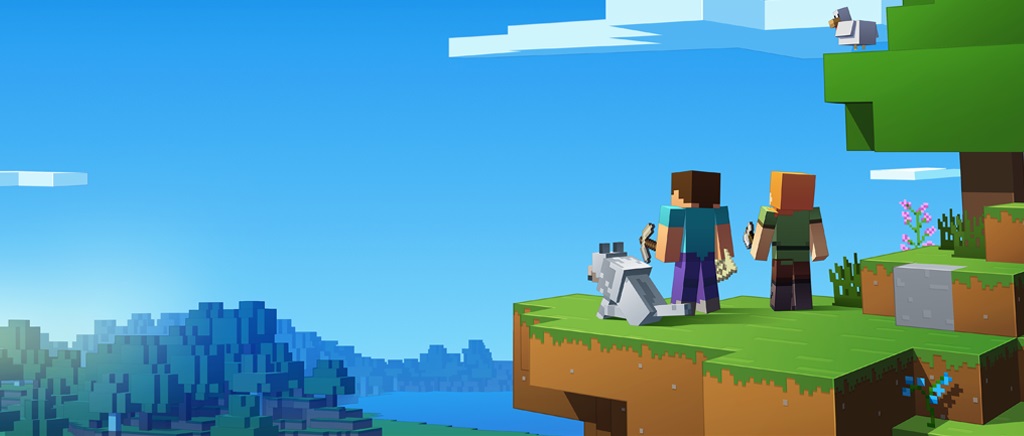
「『マインクラフト』おすすめゲーミングPC 」から、マイクラが快適に動くスペックを持ったPCがこちらです。
『マインクラフト』を遊ぶのにゲーミングPCなんて必要なの?と思われるかもしれませんが、必要です。必要ですが、最低限のスペックで大丈夫です。
このPCならデフォルトの『マインクラフト』を思う存分遊べますし、フレームレートが落ちたりグラフィックが悪かったりと言った問題もありません。
ただし、「重いMODでカスタマイズする」「レイトレーシングでグラフィックを強化する」「超巨大建築を作る」の3つは無理です。
こればっかりはハイエンドゲーミングPCを使うしかないのですが、詳しくは「『マインクラフト』おすすめゲーミングPC」でも紹介しています。
詳しくは「『ヴァロラント』おすすめゲーミングPC」でも紹介しています。
『Escape From Tarkov(タルコフ)』おすすめゲーミングPC
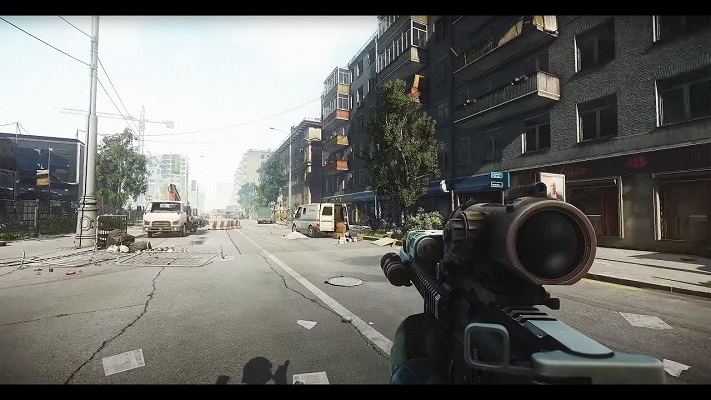

グラフィック : RTX 4070 SUPER
メモリ : 32GB DDR4 SDRAM
ストレージ : 1TB Gen4 SSD
タルコフを120fpsで快適にプレイできるモデルがこちらです。
『タルコフ』はかなり重いゲームなので、本気で楽しもうと思ったらそれなりに予算を用意する必要があります。
「XA7C-R37」でも満足にタルコフを遊ぶことができますが、4K画質や最高設定でのプレイをしたい方は更に上の「RTX 3080」搭載ゲーミングPCを目指すのもおすすめです。
詳しくは「『タルコフ』おすすめゲーミングPC」でも紹介しています。
『フォートナイト』おすすめゲーミングPC


グラフィック :GTX 1660 SUPER 6GB
メモリ : 16GB DDR4 SDRAM
ストレージ : 500GB NVMe SSD
できるだけ安いPCの中で、フォートナイトを100fps以上快適にプレイできるモデルがこちらです。
フォートナイトを遊ぶときは、エンジョイ勢とガチ勢で2つの考え方があります。
「フォートナイトは軽いゲームだから、安いゲーミングPCでプレイしても構わない」
「フォートナイトは競技性の高いAAAタイトルなのだから、高いゲーミングPCで本気でプレイしたい」
どちらも正しいのですが、初心者がいきなりガチでプレイするのは難しいでしょうから、まずは安いゲーミングPCから入ってみてはいかがでしょうか。
詳しくは「『フォートナイト』おすすめゲーミングPC」でも紹介しています。
『FF14』おすすめゲーミングPC


グラフィック : RTX 4070 SUPER
メモリ : 32GB DDR4 SDRAM
ストレージ : 1TB Gen4 SSD
最先端のグラボ「RTX 4070 Ti」で最高のゲーム体験をしたいという人ならこれ以外に選択肢はない、という最高のゲーミングPC。
当モデルは、新シーズンでグラフィックアップデートを経たFF14を最高画質でプレイしても安定性が望めるほどの圧倒的なパフォーマンスを持つモデルだと言えます。
詳しくは「『FF14』おすすめゲーミングPC」でも紹介しています。
『GTA5(グラセフ5)』おすすめゲーミングPC


グラフィック : RTX 4070 SUPER
メモリ : 32GB DDR4 SDRAM
ストレージ : 1TB Gen4 SSD
『GTA5』のおすすめゲーミングPCはできるだけ高性能なモデルが必要です。
もちろん『GTA5』はもっと低いスペックでも楽しむことができますが、やはりPC版で遊ぶからには最高画質でのプレイやMODを入れて超リアルにして遊ぶのが醍醐味です。
そうなると少し低いスペックだとMODを入れたときにはガクガクザラザラで「MODを消してフレームレートを重視したほうがマシ」という状態になってしまいます。
ですがRTX 3080クラスのハイエンドゲーミングPCであれば、MODは入れ放題・GTA5オンラインでも滑らかなフレームレートで有利の立ち回れるので良いことづくしです。
PS4やPS5とはまったく違う『GTA5』を楽しみたい方はハイエンドなゲーミングPCがおすすめです。
当サイトではGTA5におすすめのMODも紹介しているので、どんなMODがあるか気になった方はチェックしてみてください。
『原神』おすすめゲーミングPC


グラフィック : RTX 4060 Ti
メモリ : 16GB DDR5 SDRAM
ストレージ : 1TB NVMe SSD
『原神』はもともとスマホゲームだけあって重いゲームではありません、というのは罠です。
実際のところ、余裕をもってPCで『原神』をプレイしたいなら「XA7C-R46T」くらいのスペックを推奨します。
単純に、『原神』はアクションもグラフィックもPCに最適化されているので、運営型ゲームである『原神』を長期的に楽しみたいなら激安PCなどではなく「XA7C-R46T」がおすすめというわけです。
詳しくは「『原神』おすすめゲーミングPC」でも紹介しています。
『モンスターハンターライズ(MHR)』おすすめゲーミングPC


グラフィック : RTX 4060 Ti
メモリ : 16GB DDR5 SDRAM
ストレージ : 1TB NVMe SSD
『モンスターハンターライズ』はスイッチからの移植作なので、普通に遊ぶだけならハイエンドクラスのPCは必要としません。
さすがに『原神』ほど軽いということはないですが、「XA7C-R46T」でも比較的余裕を持って遊べます。
ウルトラグラフィックや4Kを望むなら話は別ですが、『モンスターハンターライズ』はアクションゲームとして144fpsも出れば十分なので、このレベルのスペックが妥当です。
詳しくは「『モンスターハンターライズ』おすすめゲーミングPC」でも紹介しています。
『ARK』おすすめゲーミングPC


グラフィック : RTX 4070 SUPER
メモリ : 32GB DDR4 SDRAM
ストレージ : 1TB Gen4 SSD
『ARK』は設定を下げればもっと低いスペックでもプレイできますが、やはり『ARK』の魅力は美しいグラフィックで表示される広大なフィールドです。
テクスチャなどの設定を下げると全体的にのっぺりしてしまい、ゲームに対する没入感も大きく減るため、『ARK』をプレイする際はできるだけ高設定のグラフィックのほうが楽しめるかと思います。
『ARK』を高設定で快適に動かせるレベルとなると、やはり「RTX 3080」搭載のゲーミングPCクラスが必要となってきます。
ハイグラフィックでプレイする『ARK』はより面白くなること間違いないので、『ARK』を全力でプレイしたい方はチェックしてみてください。
詳しくは「『ARK』おすすめゲーミングPC」でも紹介しています。
『サイバーパンク2077』おすすめゲーミングPC


グラフィック : RTX 4080
メモリ : 16GB DDR4 SDRAM
ストレージ : 1TB NVMe SSD
サイバーパンクを遊ぶのであれば、正直安いPCは利用せずに次世代のハイエンドモデルで遊ぶのが筆者としてはベストだと感じています。
というのも『サイバーパンク2077』は昨今のゲームの中ではかなりスペックが要求されるモデルで、RTX 3070搭載でも設定をある程度落とす必要があります。
世界観や雰囲気が素晴らしい『サイバーパンク2077』で設定を落とすのはやや本末転倒な気がするので、高フレームレート+高画質を目指せる次世代ゲーミングPCを利用して遊ぶのがおすすめです。
詳しくは「『サイバーパンク2077』おすすめゲーミングPC」でも紹介しています。
『エルデンリング』おすすめゲーミングPC


グラフィック : RTX 4060 Ti
メモリ : 16GB DDR5 SDRAM
ストレージ : 1TB NVMe SSD
エルデンリングは最高60fpsまでしか出せないゲームではありますが、最高設定でプレイする場合にはどうしてもある程度のゲーミングPCが必要となります。
ソウルライクのゲームはやはり雰囲気も醍醐味となっているので、できるだけ画質を落とさずにプレイするとより迫力が増すのでおすすめです。
また今後レイトレーシングに対応する場合はスペックが低いPCの場合はまともに動かすことはできないので、あらかじめ高いスペックのPCを用意しましょう。
詳しくは「『エルデンリング』おすすめゲーミングPC」でも紹介しています。
『ウマ娘』おすすめゲーミングPC


グラフィック : RTX 3050
メモリ : 16GB
ストレージ : 512GB NVMe SSD
モニター : 144Hz 15.6インチ
重量 : 2.1kg
バッテリー : 5.9 時間
『ウマ娘』はソーシャルゲームですが、PCでもプレイすることができます。
要求スペックこそ高くはありませんが、グラボなしのPCでプレイすると動きはカクカクでまったく快適にプレイすることはできません。
ゲーミングノートPCでのプレイであれば、好きなタイミングで大画面で『ウマ娘』をプレイしながら、ついでに攻略情報なども見ながら遊べるので効率的に楽しめるのもゲーミングノートPCならではです。
『ウマ娘』以外のPCゲームも本格的に遊べるスペックなので、気になった方はチェックしてみてください。
詳しくは「『ウマ娘』おすすめゲーミングPC」でも紹介しています。
『Microsoft Flight Simulator』おすすめゲーミングPC
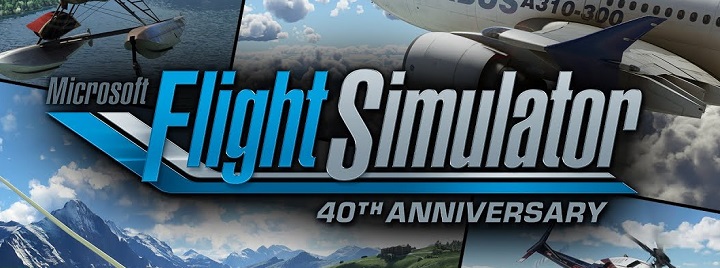

グラフィック : RTX 4080
メモリ : 16GB DDR4 SDRAM
ストレージ : 1TB NVMe SSD
『Microsoft Flight Simulator』は発売されたのは大分前のゲームですが、ゲーム自体はかなり重く、古いゲーミングPCだと快適に遊ぶのは厳しいです。
そのため、できるだけ次世代のGPUが搭載された「最強のゲーミングPC」を用意するのが重要です。
『Microsoft Flight Simulator』で画質を下げて遊ぶのは勿体ないので、最高設定でぜひ遊んでみましょう。
詳しくは「『Microsoft Flight Simulator』おすすめゲーミングPC」でも紹介しています。
コラボしているゲーミングPCモデルから選ぶ
各BTOショップでは、有名ストリーマーやVtuber、プロチームなどとコラボしたゲーミングPCモデルを販売しています。
コラボゲーミングPCは、コラボ限定の特典だったり、コラボモデルにしかないPCケースの外観であったりと通常モデルとの違いが様々です。
ここではコラボゲーミングPCのモデルをいくつか紹介しているので、気になるコラボ先があったらぜひチェックしてみてください!
ガレリア × Crazy RaccoonコラボゲーミングPC

主に『Apex Legends』や『VALORANT』などのFPSゲームで活躍しているプロゲーミングチーム「Crazy Raccoon」と「ガレリア」のコラボゲーミングPCモデルです。
特徴としては、コラボPCモデル限定のオリジナルPCケースで、赤いLEDが外部からでも確認可能なパネルと、格好いいCRのロゴがサイドパネルに印刷されています。
販売されているモデルも初心者から上級者まで多くのニーズに応えたモデルを展開しているので、気になった方は「Crazy Raccoon×ガレリアコラボゲーミングPCまとめ」で各モデルの紹介をしているので、ぜひ参考にしてみてください。
ガレリア × 渋谷ハルコラボゲーミングPC

『Apex Legends』でプレデターに到達しており、配信などで一躍Apex人気を高めたことで有名なVtuber「渋谷ハル」とのコラボゲーミングPCです。
渋谷ハルコラボPCは渋谷ハルをイメージしたコラボPCモデル限定のオレンジ色のLEDと、サイドパネル・フロントパネルにスタイリッシュなロゴが記載されているのが特徴的です。
渋谷ハル×ガレリアコラボゲーミングPCまとめでは、予算をなるべく抑えたい方から、『Apex Legends』で240fps以上を出したい!という方に向けて各モデルの解説をしているので参考にしてみてください。
ガレリア × 釈迦(SHAKA)コラボPC

画像引用元:ドスパラ
元デトネーターに所属していて、現在はTwitchでもトップクラスの視聴者を集める釈迦(SHAKA)とのコラボゲーミングPCです。
特典には、コラボモデルにしかついてこない専用の壁紙・オリジナルステッカーなどが付属してくるため、釈迦(SHAKA)ファンには必見のコラボモデルとなっています。
釈迦(SHAKA)×ガレリアコラボゲーミングPCまとめでは、釈迦(SHAKA)が実際に使用しているクラスの超ハイスペックモデルの紹介も行っています。ガレリア × ぶいすぽっ!コラボPC

FPSゲームのストリーマーとしても活躍しているVTuberグループ「ぶいすぽっ!」とのコラボモデルPCです。
ぶいすぽメンバー個別のコラボPCはありませんが、ぶいすぽコラボモデルの特典にはファン向けのオリジナル壁紙やコラボ限定ステッカーが付属してきます。
もちろん、コラボモデルといっても通常モデルと価格の差はないので、ファンであれば必見のモデルです。
詳しい内容は「ぶいすぽっ!×ガレリアコラボPCまとめ」を参考にしてみてください。
ガレリア × ゆふなコラボPC

画像引用元:ドスパラ
『Apex Legends』の解説動画でおなじみの「ゆふな」さんとガレリアのコラボPCです。
特徴として、PCケースにはゆふなさんをイメージしたピンク色のLEDになっています。
特典には『Apex Legends』のレイスをイメージしたポージングのゆふなさんのデザインのクリアファイルや壁紙がついてくるため、ゆふなさんファンの方は必見のコラボモデルとなっています。
詳しいコラボモデルのスペックについては「ゆふな×ガレリアコラボPCまとめ」を参考にしてみてください。
ガレリア × まさのりコラボPC

画像引用元:ドスパラ
Apexの最強のホライゾン使いで有名な「まさのりCh」とガレリアのコラボPCです。
PCケースはまさのりChさんをイメージしたピンクのLEDが特徴的で、格好良さもあり、可愛さもあるデザインとなっています。
各種エントリーモデル~ハイエンドまで用意されていて、240Hzに対応したゲーミングノートまで販売されています。
詳しいコラボモデルのスペックについては「まさのりCh×ガレリアコラボPCまとめ」を参考にしてみてください。
ガレリア × デトネーターコラボPC

StylishNoob・Spygea・SHAKA・Yamaton・Aleluなど、超有名なストリーマーたちが過去に在籍していたこともある日本のレジェンドチーム「デトネーター」とのコラボPCです。
デトネーターコラボPCでは、在籍しているストリーマーの個人のコラボPCが販売されており、それぞれ各ストリーマーのイメージを元に構成や外観のLEDが作られています。
デトネーター×ガレリアコラボゲーミングPCまとめではチーム・個人のコラボPCモデルと特典を一つ一つ詳しく紹介しているので参考にしてみてください。
ガレリア × ぽこピーコラボ
Vtuberのぽんぽことピーナッツくんによる通称ぽこピーとのコラボゲーミングPCモデルです。
購入特典にはが10名に抽選で当たる、VRChatのぽこピーランドで遊べる招待券とオリジナルステッカーや壁紙などが付属してきます。
ぽこピーとおそろいスペックのハイエンドPCも用意されているので、ぽこピーファンの方必見となっています。
ぽこピー×ガレリアコラボゲーミングPCまとめではチーム・個人のコラボPCモデルと特典を一つ一つ詳しく紹介しているので参考にしてみてください。
パソコン工房 × ZETA DIVISONコラボ

BTOショップのパソコン工房は、ストリーマーのStylishNoobやVALORANTプロのLazが在籍しているチーム「ZETA DIVISION」とのコラボPCを発売しています。
特徴的なのはフロントパネルに堂々とZETA DIVIONのロゴマークが記載されており、サイドにも「ZETA DIVION」の文字が印字されています。
内部も緑色のLEDが格好良く内装されており、まさしく「ゲーミングPC」らしさあふれるデザインとなっています。
初心者向け~上級者向けまで様々なモデルを販売しているので、ぜひチェックしてみてください。
また、スタヌコラボゲーミングPCまとめでは各種モデルの詳細を詳しく解説しています。
PCショップの格安セールを狙ってお買い得モデルを選ぶ
様々なPCショップやBTOショップが定期的に通常モデルを値下げしたセールモデルを販売しています。
ここではセールの値下げ幅が大きかったり、お買い得モデルが目立つショップを選んで 最新のセール情報を紹介します。
より多くのショップのセール情報を知りたい方は「ゲーミングPCセール おすすめ情報まとめ」を参考にしてください。
フロンティア
フロンティアのセールはクオリティが凄いことで知られています。
1つ1つの製品の値引き率やパーツ追加がお得なのはもちろん、常時開催されているセールやキャンペーンの数も豊富です。
頻繁にセールやキャンペーンが開催されているので、必ずお目当てのゲーミングPCやパーツが安くなる時がきます。
新生活シーズンや夏休みなど、大型の連休や季節の節目には大型のキャンペーンが開催されるので要チェックです。
マウスコンピューター
マウスコンピューターの場合、格安セールもあるのですが、当サイトとのコラボで常時セール並に安くなっている特別モデルにも注目です。
フロンティアほどではないにせよ必ず定期的にセールが開かれるので「買い時」を見逃さないように注意しましょう。
また、公式サイトに掲載されていないシークレットモデルページでは、特別な価格でPCを購入することができるので、ぜひチェックしてみてください。
レノボ
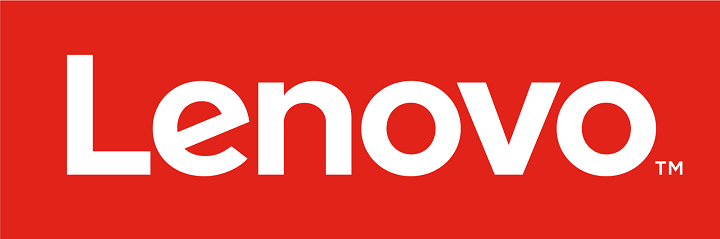
レノボと聞くと一般向けのノートPCやThinkPadなどのイメージも強いですが、ゲーミングPCブランド「Legion」が展開されています。
レノボもほぼ恒常的にセールを開催しており、本格的なスペックのゲーミングPCが10万円以上割引されているモデルもあります。
在庫切れになることも多いので、気になる方は早めにチェックしておくことをおすすめします。
ドスパラ
ドスパラといえばそもそもセール価格並の通常価格や出荷速度、ユーザーの求めるPCスペック選択などが魅力ですが、意外にも定期的なセールは開かれています。
直接的な値引きよりはいわゆるポイント還元セールが多いのですが、そのぶんセール以外では他ショップのセール価格並の条件で翌日出荷PCが揃っているので、他のショップと比べるためにも必ずチェックしておくべきサイトの一つです。
パソコン工房

パソコン工房は他BTOと比べても恒常モデルの価格が安いことが特徴的ですが、しっかりとパソコン工房でもセールは行われています。
対象モデルはやや他のセールと比べても少なめではありますが、欲しいモデルがあった場合はお得に購入できるチャンスなのでチェックしてみてください。
何を買えばいいのかわからないおすすめゲーミングPC指南

初心者がゲーミングPCを買うとき、事前に確認すべきことがあります。
- PC予算(机や椅子、モニターの代金を含む)
- 自室のスペース
- どんなゲームをやりたいか
この3つを確定できていれば、初心者であってもPC選びを間違うことはありません。
順番に説明していきます。
ゲーミングPCセット一式を買う予算はあるか?
ゲーミングPCは安ければ10万円前後で購入できますが、実際は10万だけ払えばいいというものではありません。
ゲーミングPCと繋ぐモニター、使用するキーボード、マウス、マウスパッド、ゲーマーには必須のヘッドホンorイヤホン、それらを置くデスク、快適に座るためのゲーミングチェア…それら全てを想定して予算を決める必要があります。
ここでは、初心者おすすめに、限界まで安くゲーミングPCセット一式を組んでみました。
| デバイス | 価格(最安値) |
|---|---|
| ゲーミングPC(一例) | 100,980 円 |
| ゲーミングモニター | 26,851 円 |
| ゲーミングキーボード | 9,980 円 |
| ゲーミングマウス | 3,645 円 |
| マウスパッド | 1,664 円 |
| ヘッドホンorイヤホン | 4,982 円 |
| デスク | 8,980 円 |
| ゲーミングチェア | 7,999 円 |
| ゲーミングPCセット一式 | 16,4811 円 |
初心者が初めてゲーミングPCを買うなら、最安でも15万円以上は用意しておく必要があることがわかりました。
10万円のPCを買うのに10万円だけ用意しておけばいいわけではない、ということは覚えておきましょう。
もちろん、椅子やデスクなどいくつかのデバイスに関してはすでに持っているもので代用できるので、実際にはそれほどお金はかかりません。
最初からすべてのデバイスが揃ったフルセットモデルが欲しい方はマウスコンピューターから発売されているゲーミングPC一式セットモデルがおすすめです。
もっと詳しく内容が知りたい方はゲーミングPC一式セットのおすすめ記事を参考にしてみてください。
大きすぎるゲーミングPCを置くスペースはあるか?
自室が広い方は、この項目は完全に無視して構いません。
狭い自室にゲーミングPCを置こうとしている人向けの注意点です。
ゲーミングPCをどこに置けばいいかというと、大きく分けて「机の上」か「机の下」です。
初心者には一番手軽な「机の下」をおすすめします。「机の下」といっても、完全に机の真下に入れる必要はなく、椅子とぶつからないように「机の下」付近に置けばOKです。
このとき重要なのは、机周りにどれだけのスペースがあるか?です。大きなゲーミングPCが入り切らないなら、コンパクトサイズのゲーミングPCを買う必要があります。
「マグネイト MH」は190(幅)×420(奥行き)×360(高さ)mmというミニタワーサイズです。

グラフィック : RTX 4060 Ti
メモリ : 16GB DDR5 SDRAM
ストレージ : 1TB NVMe SSD
一方、「ガレリア XA7C-R46T」は220(幅)×440(奥行き)×480(高さ)mmのスタンダードサイズです。
自室のスペースを巻き尺などで図ってみて、PCが置けるかどうかは予め確認しておくと、せっかく大きいPCを買ったのにうまく設置できない、なんて悲劇は避けられます。
ゲーミングPCの初期設定がわからない人は「初期設定代行サービス」を使おう
ドスパラ限定ですが、ゲーミングPCを買って、ゲームをプレイできるようになるまでの初期設定ができないという方向けに「初期設定代行サービス」が存在します。
利用方法は単純で、ゲーミングPCの購入時に「構成内容を変更する」からカスタマイズページに移り、「初期設定代行サービス+ゲーミング設定」を選択し、「Windows利用規約」「Norton利用規約」「選択したコースの詳細」を確認の上商品を購入すれば、すぐにゲームを遊べる状態のゲーミングPCが届きます。
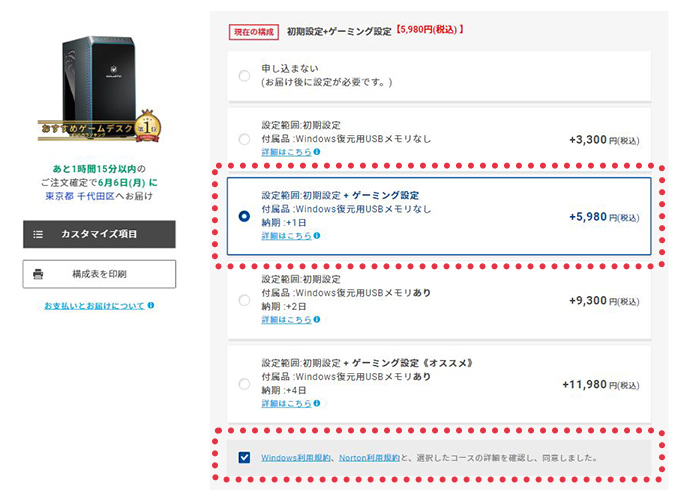
PCの初期設定は決して難しくありませんが、本当に初めてゲーミングPCを買う、という人は検討してもいいかもしれません。
ゲーミングPCのパーツの選び方とおすすめの構成
ゲーミングPCはさまざまなパーツの集合で構成されています。
どのパーツも重要ですが、それぞれのパーツの見方と選び方、そして「自分のPCにはどのパーツが必要なのか」「何を妥協してよくて、何を妥協してはいけないのか」といったゲーミングPCを購入する前の悩みを解消していきましょう。
| GPU | GTX1650~(初心者おすすめ) |
|---|---|
| RTX3060~(中級者向け) | |
| RTX3070~(上級者向け) | |
| CPU | Core i5 / Ryzen 5(初心者おすすめ) |
| Core i7 / Ryzen 7(スタンダードモデル) | |
| Core i9 / Ryzen 9(ハイエンドモデル) | |
| メモリ | 8GB(おすすめしません) |
| 16GB~32GB(初心者から上級者までおすすめ) | |
| ストレージ | SSD 500GB~1TB(おすすめ) |
| 2TB~(ゲームや動画を大量保存する方におすすめ) |
グラフィックボード(GPU)の選び方
| グラボの型番 | ベンチマークスコア | おすすめ度 |
|---|---|---|
| RTX4090 | 35,402 |  |
| RTX3090Ti | 21,929 |  |
| RTX3090 | 19,931 | |
| RTX3080Ti | 19,628 | |
| RTX3080 | 17,631 |  |
| RTX3070Ti | 14,857 | |
| RTX3070 | 13,651 |  |
| RTX3060Ti | 11,700 |  |
| RTX3060 | 8,766 | |
| RTX3050 | 6,202 |  |
| GTX1650 | 3,6249 |
benchmarks.ulからデータを引用し、代表的なグラボ性能を比較したグラフがこちらになります。
現代の基準では、最低でも「GTX 1650」は必要で、それ以下は性能が低すぎて「ゲーミングPC」とは言えません。
また、おすすめ度のマークは値段と性能のコストパフォーマンスなどやタイミングなどを考慮した上での判定を行っています。
「自分の目的に合った価格帯」を見つけるのがグラボ選びのポイントです。
「グラボの選び方」では価格ごとにどんなゲームを遊べるか紹介しているので、目的にあった価格を見定めてください。
CPUは処理速度が重要
CPUは人間に例えると脳みその役割を担うパーツであり、パソコン全体の性能を決める重要な役割を持ちます。
ゲーミングPCにおいてはゲームの処理速度にかかわってくるので、グラフィックボード(GPU)とバランス良く搭載する必要があります。
CPUの予備知識として、「インテル」「AMD」の2社がゲーミングPCに搭載されるCPUをリリースしています。
シェア率が高く安定性の高いインテル製品が広く使われていますが、AMD製品はコスパと省電力化に優れており、シェア率は逆転しつつあります。
- 軽いゲームを遊ぶなら → Core-i5 or Ryzen 5
- 最新ゲーム・動画編集など幅広い用途 → Core-i7 or Ryzen 7
- 最高の性能を追求するなら → Core-i9 or Ryzen 9
i5,i7,i9がインテルで、Ryzen 5,Ryzen 7,Ryzen 9がAMDです。
大きな違いはないので気にしなくても良いのですが、詳しく知りたい方は「IntelとRyzenの違い」をチェックしてください。
もし、動画編集向けのクリエイターパソコンが欲しいという方は「動画編集におすすめのクリエイターパソコンまとめ」記事にて詳しく解説しているので参考にしてみてください。
Core i5 とCore i7はどっちを選べばいい?
結論から記載すると、初心者の方であれば、「Core i5の11世代以上」「Core i7の11世代」以上を購入すれば基本的にはどちらでも大丈夫です。
前提として、Core i5 とCore i7の違いはコアの数によるマルチスレッド性能の違いとなります。
性能としては、Core i5 < Core i7 になりますが、発売された世代によっても性能差が大きく変わってくるので注意してください。世代数の判別は「Core i5-○○○○」のハイフンの後にある数字です。
例えば、「Core i5-12400」と「Core i7-9700」では世代数が新しい「Core i5 12400」のが性能が上です。
このように発売された世代によってもCPUの性能が変わるので一概に性能が良いCPU=Core i7というわけではありません。
とにかく性能が高いCPUが欲しい!という方はなるべくコア数が多くて次世代の型番をチェックして購入しましょう。
メモリは16GB以上を推奨

メモリは情報のやりとりを行うパーツであり、メモリが多いとPCの動作が快適になり、少なすぎると動作が重たくなってしまいます。
「作業台の広さ」に例えられ、作業台が広ければ広いほど作業が並行しやすいように、メモリが多ければ多いほどさまざまな処理を同時に行える余裕が生まれます。
「ゲーミングPCにメモリってどのくらい必要なの?」で詳しく解説していますが、簡単に言うと、ゲーミングPCに必要なメモリの容量は「16GB」がおすすめです。
例えばボイスチャットをしたりブラウザで攻略サイトを見たり配信したりしながらゲームをする方は8GBでは足りません。
本当に軽いゲームしか遊ばないなら8GBでもなんとかなりますが、FPSゲームやMMORPGを遊ぶなら16GBは絶対に用意しましょう。
8GBしか搭載していないPCを購入する場合は、カスタマイズで16GBに増やすことをおすすめします。
またPCゲームを配信したい!VTuber関連のソフトも同時に起動したい!という方には32GBまでアップグレードするのが最適です。
PCでゲームをするならHDDよりSSD

ゲーミングPCに搭載されるストレージ(データの格納庫)は大きく分けて「SSD」と「HDD」の2種類があります。
SSDは読み込み・書き込み速度に優れますが、容量あたりの価格がHDDと比べると高価です。
HDDは読み込み・書き込み速度で劣りますが、容量あたりの価格がSSDと比べると安価です。
SSDとHDDはPCに両方とも搭載することも多く、使い分けが重要なパーツです。
SSDにゲームを入れておくと起動やロードが速くなるので、SSDは必ず搭載しておきましょう。
一方HDDはゲームには不向きなので、大容量の動画を保存したり、読み込み速度を気にしないソフトを入れておくと良いでしょう。
SSDは500GB以上あると困りません。HDDは無くても問題ありませんが、動画を保存するなら1TB以上を用意しておくと良いです。
もっと具体的な使い分け方は「ゲーミングPCに最適なSSD・HDDの使い分けを解説」を参考にしてください。
ちなみに、最近の流行りは「使い分けなどせずにSSDだけを使う」というものです。
おすすめBTOメーカーおすすめ解説
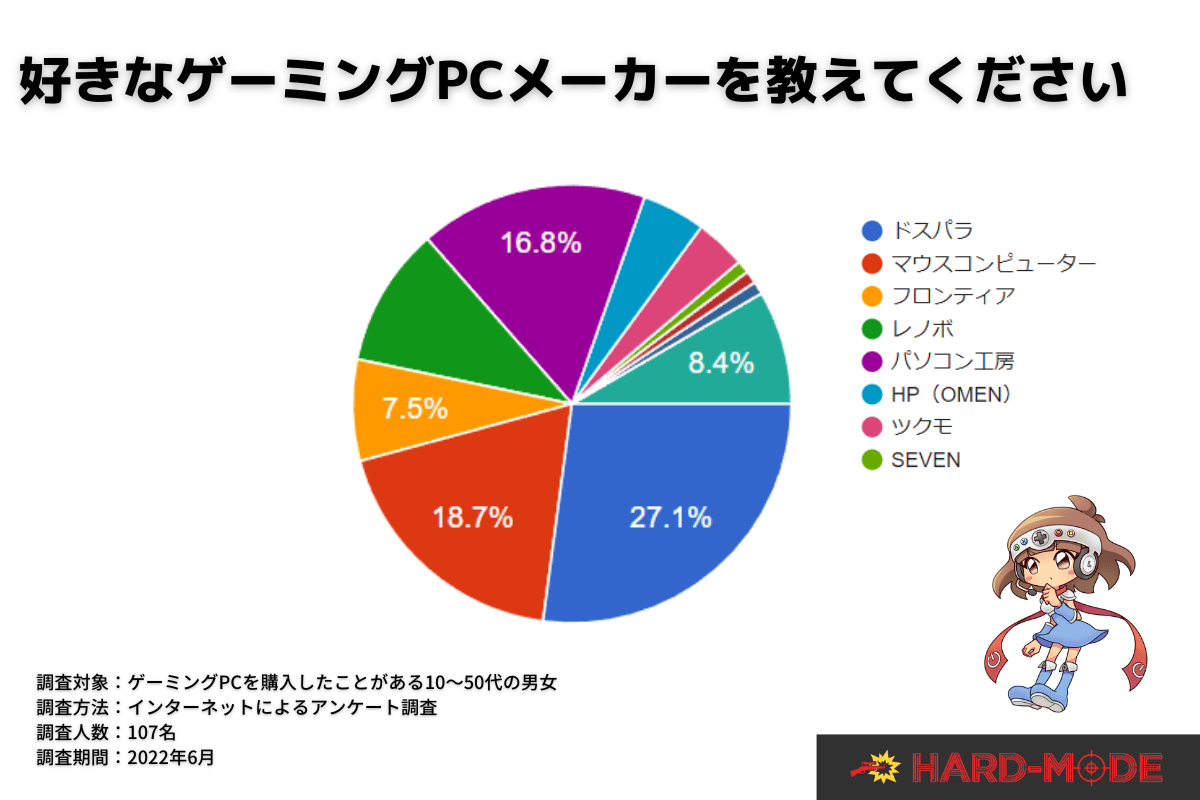
| 調査主体 | HARDMODE |
|---|---|
| 調査方法 | ランサーズ及びグーグルフォームによるアンケート |
| 調査対象 | 近年ゲーミングPC購入を購入した方 |
| 調査人数 | 107名 |
| 調査期間 | 2022年6月 |
ゲーミングPCの選び方について解説してきましたが、ここからは「BTOショップ」自体の解説も行っていきます。
当サイトではゲーミングPC初心者に「ドスパラ」をおすすめしていますが、BTOパソコンショップの種類はさまざまで、各メーカーごとに特色があります。
お気に入りのショップを見つければ自分好みのゲーミングPCが手に入りやすくなるので、BTOパソコンショップごとに特徴を見比べてみましょう。
ランサーズとグーグルフォームで「どのBTOショップが一番好きですか?」というアンケートを取った結果から人気上位から厳選してショップを紹介します。
一番人気「ドスパラ GALLERIA」
- 全ショップ中最も在庫が豊富
- 最短で即日出荷、カスタマイズしても翌日出荷という速さ
- 24時間体制の電話サポート
- 商品ページがわかりやすい
一番人気は案の定ドスパラの27.1%でした。
ドスパラはBTOパソコンショップの中では最も知名度が高く、ゲーミングPC初心者におすすめです。
「自社工場でPCを設計している」という強みを活かし、コスパ面においてはBTOパソコン業界でもトップクラスに優れており、ゲーミングPCの品揃えも豊富です。
保証・サポートも手厚く、ポイントやゲームのプレゼントといったセール頻度が高いという面からも人気があります。
ゲーミングPC初心者にとっての欠点は特にないので、よっぽどパーツのカスタマイズにこだわりの強い方以外は不満を抱くことはないでしょう。

グラフィック : RTX 4060 Ti
メモリ : 16GB DDR5 SDRAM
ストレージ : 1TB NVMe SSD
人気モデルは「GALLERIA XA7C-R46T」です。
ミドルスペックとハイスペックの中間モデルが手頃な価格と出荷速度で手に入るということで、多くのゲーマーにとって第一候補になっています。
ドスパラについては以下の記事で評判・評価をまとめているので、そちらも参考にしてください。
性能に定評あり「マウスコンピューター G-Tune」
- ハイエンドゲーミングノートPCの品質は随一
- ドスパラと並んで有名なブランド
- 平均72時間の修理スピード
2番人気はマウスコンピューターの18.7%です。
マウスコンピューターは「G-Tune」というシリーズを展開しており、ハイスペックなゲーミングPCを取り揃えています。
ラインナップを紹介しているページも分かりやすく、初心者に優しい設計になっている点も優秀です。
ドスパラと並んで有名なメーカーで、主に値段よりもクオリティにこだわったノートPCが支持を集めています。
マウスコンピューターおよび「G-Tune」については以下の記事で評価をまとめているので、そちらも参考にしてください。
見た目も豪華なゲーミングモデル「Lenovo Legion」
- 大手ストリーマーのSpygeaもアンバサダーを務めるゲーミングブランド
- PCケースやファンのLEDが格好よく、いかにもゲーミングPCな見た目
- 公式サイトがかなり見づらい設計になっている
LenovoのLegionはSpygeaや狩野英孝がアンバサダーを務めるゲーミングブランドです。
特徴的なのはやはり、フロント部分のロゴと、虹色に光るLEDファンが外部からでもしっかりと視認できる設計となっているPCケース。
ゲーミングPCといえばやはり見た目の格好良さも重視したい!という方にはLegionのゲーミングPCがおすすめです。
豊富なラインナップ「パソコン工房 LEVEL∞」
- プロゲーマーやゲームタイトルとのコラボモデルが多い
- ラインナップ自体は豊富だがカスタマイズの幅は狭い
- 高性能なゲーミングPCほど探しやすい
パソコン工房は「LEVEL∞」というシリーズを展開しており、e-sports業界とのコラボに力を入れています。
カスタマイズ性はやや不足している一方。ハイスペックさとラインナップの豊富さが魅力です。
セールに強い「フロンティア GAMERS」
- コスパの優れたゲーミングPCが多い
- ゲーミングPCのラインナップが豊富
- 圧倒的にお得なセールやキャンペーンが魅力
アンケートの4位以下はほとんど得票数に差はありませんが、フロンティアには他に負けない強みがあります。
それは、価格の安さとコスパを売りにしたBTOパソコンショップであるということです。
カスタマイズ性は最大手に比べて劣るものの、高品質なパーツとラインナップの豊富さ、定期的な大型セールは魅力です。

グラフィック : RTX 3050
メモリ : 32GB
ストレージ : 1TB M.2 NVMe SSD / 2TB HDD
「GAシリーズ i7-12700F/RTX3050」は「使いやすいミドルスペックのゲーミングPCが欲しい」という要望に応えた製品です。
フロンティアについては以下の記事で評判・評価をまとめているので、そちらも参考にしてみてください。
高級モデル「DELL(デル) ALIENWARE(エイリアンウェア)」
- ALIENWAREシリーズのハイスペックさが魅力
- 他社と比べてゲーミングノートPCが豊富
- 一般向け・法人向けパソコンも豊富
DELL(デル)は一般的なBTOショップと少し毛色が違い、高性能なゲーミングノートPCを売りにしています。
主に「ALIENWARE」というハイスペックモデルを販売していますが、一般的なゲーミングPCも扱っています。
トラブルに強い「ツクモ G-GEAR」
- ヤマダ電機が母体で保証が手厚い
- 低価格帯のゲーミングPCが豊富
- VR・イラスト・CG作成など用途に特化したPCが多い
ツクモはBTOパソコンメーカーの中でも老舗の部類に入り、ヤマダ電機を母体として運営しています。
ヤマダ電機らしく保証は業界でもトップクラスに手厚く、トラブルや故障に強い信頼性の高いメーカーです。

グラフィック : RTX 3070 Ti
メモリ : 32GB
ストレージ : 1TB SSD (M.2規格 / NVMe Gen4接続)
「G-GEARでコスパのいいコア向けのゲーミングPCが欲しい」という人に今一番おすすめしたいモデルです。
「RTX 3070 Ti」ならまず扱えないPCゲームは存在しませんし、極端に高価というわけではないので、ゲーマーならこのあたりのスペックを買っておくと今後数年は安泰です。
玄人向け「サイコム G-MASTER」
- カスタマイズ性の高さは業界でもトップクラス
- パーツのラインナップが豊富
- ゲーミングPC初心者より玄人におすすめ
サイコムはBTOパソコンメーカーの中でもカスタマイズ性の高さに特化しており、自作PCを組むかのように注文できます。
ただしパーツごとの相場や利点を知っていないと無駄に高くなりがちなので、初心者おすすめというよりは玄人好みのメーカーです。
PCケースにこだわるなら「STORM」
- ゲーミングPCのケースが豊富
- 省スペース向けのPCなど様々なジャンルのPCが展開されている
- PCケースの交換サービスを行っている
BTOショップの「STORM」は珍しく「PCケース交換サービス」を行っているショップです。
PCケース交換は自作PCを組んだことがある人であれば問題なく変えることはできますが、初心者にはなかなか敷居が高く気軽に行なえません。
ですが、「STORM」であればサービスを利用すれば「性能が良くても見た目がイマイチ」なPCを格好いいケースに変更したりすることができるので、見た目にこだわりたい方には必見のBTOショップです。
デザイン重視なら「HP(ヒューレットパッカード)」
- デザイン性を重視したPCケース/外観
- 全体的な価格はやや高め
HP(ヒューレットパッカード)はノートパソコンなどを中心にPCを展開しているメーカーです。
ゲーミングPCブランドのOMENはデザイン製がよく、白くて映えるPCケースや黒基調の洗練されたデザインのパソコンを展開しています。
少し価格が高くてもデザインを重視したい!という方におすすめのメーカーとなっています。
BTOショップでのゲーミングPCの購入方法
ここでは、そもそもBTOショップでどのようにPCを購入すればいいのか?と疑問に思っている方に向けて、PCを購入するまでの手順を紹介していきます。
参考例として、今回は「ドスパラ」での購入方法を紹介していきます。
- 1商品ページから「構成内容を変更する」をクリック
 商品ページを開き、構成内容を変更するをクリックしてください。
商品ページを開き、構成内容を変更するをクリックしてください。 - 2PCパーツのカスタマイズを選択する
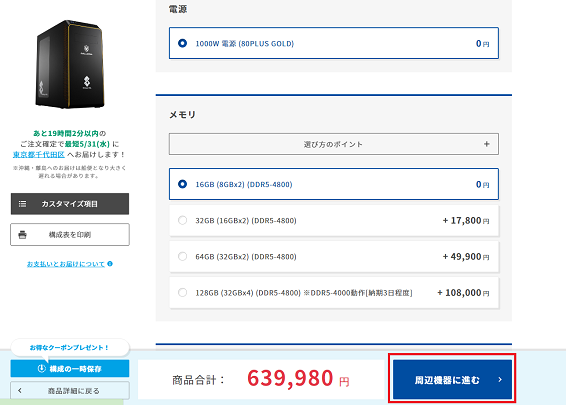 メモリなどのPCパーツのカスタマイズの変更をしたい方はこのページから変更が可能です。
メモリなどのPCパーツのカスタマイズの変更をしたい方はこのページから変更が可能です。
できるだけ配信向きの環境したい方はメモリ32GBにすることをおすすめします。
選択し終えたら「周辺機器に進む」をクリックしてください。 - 3周辺機器を選択する
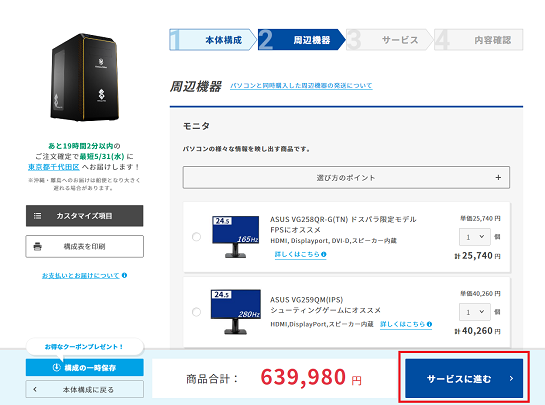 モニターやマウスなど周辺機器を合わせて購入することができます。
モニターやマウスなど周辺機器を合わせて購入することができます。
ハイエンドゲーミングPCの場合、144Hzや240Hzに対応したモニターがあるとより描画が快適になり、FPSゲームでも優位に立つことができます。
選択し終えたら「サービスに進む」をクリックしてください。 - 4サービスを選択する
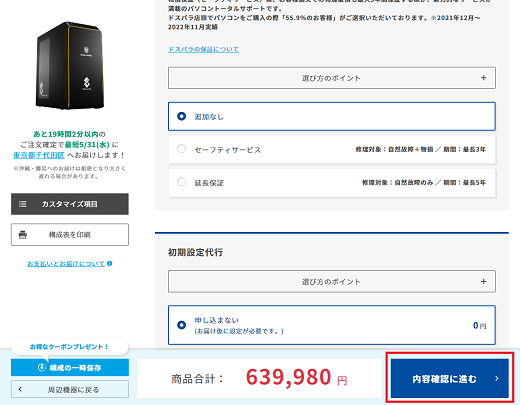 サービス部分では延長保証などを選択することができます。
サービス部分では延長保証などを選択することができます。
選択し終えたら「内容確認に進む」をクリックしてください。 - 5内容確認後、カートに入れるを選択
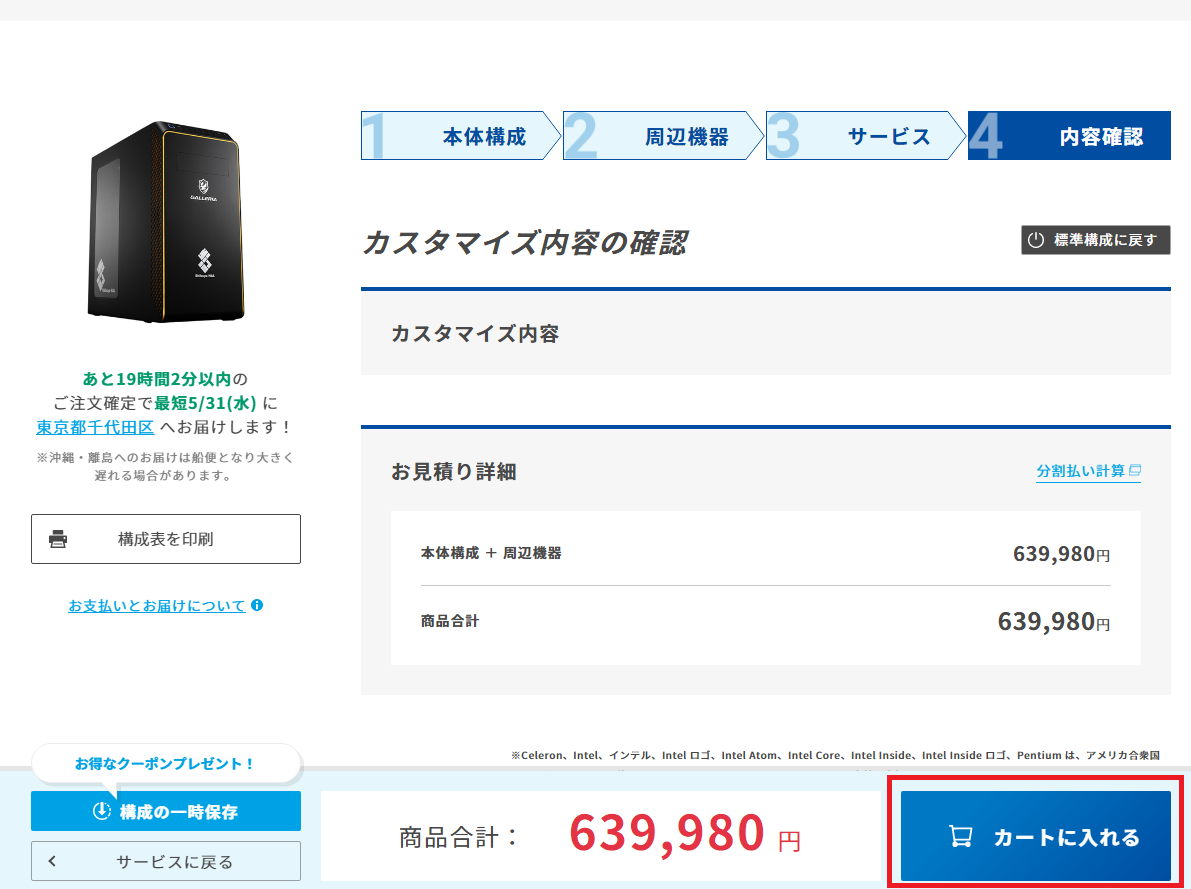
- 6支払い方法を選択して、購入
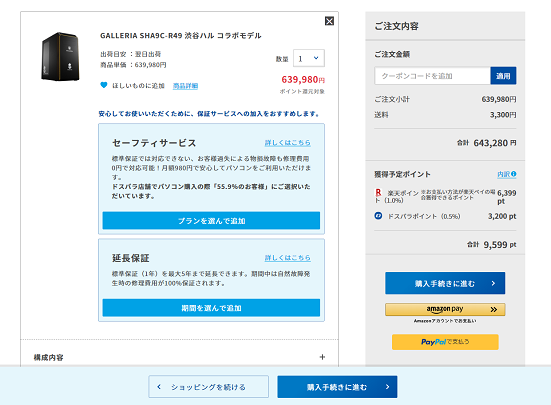 カートに入れたあとは、支払い方法を選択して購入手続きに進んでください、「AmazonPay」「PayPal」に関しては別途でログインが必要となります。
カートに入れたあとは、支払い方法を選択して購入手続きに進んでください、「AmazonPay」「PayPal」に関しては別途でログインが必要となります。
セールであっても安い中古ゲーミングPCや自作PCはおすすめしません
- 故障・トラブルの確率が高い
- オークションやフリマだとジャンク品を掴まされることも
- 耐用年数は短い
安いゲーミングPCが欲しいからと言って中古に手を出すのは危険です。
パーツの経年劣化によって故障のリスクが高く、思いがけないトラブルに出くわしてしまう可能性があります。

「フォートナイト ゲーミングPC」で検索すると、上のような中古PCを販売するページがヒットします。
販売ページでは「『フォートナイト』や『Apex Legends』を滑らかに遊べます」などと謳われていますが、実際はこの画像にあるようなPCで滑らかに遊ぶのは不可能です。
「Switch以下で遊んだほうがマシ」というレベルですので、中古ゲーミングPCは最初から選択肢から除外してください。
また、自作PCも初心者にはおすすめできません。
自分で組んだPCにサポートなどありませんから、一度壊れたらそれが最後、自力で修理する技術がないとお金と時間の無駄遣いになってしまいます。
詳しい比較については「BTOショップと自作PCのどっちがおすすめか?」を参考にしてみてください。
ゲーミングPCと一緒に買っておきたいおすすめの周辺機器
せっかくゲーミングPCを購入するのなら、ゲーミングPCの性能を引き出せるデバイス(周辺機器)も用意しましょう。
当サイトではデバイスごとの紹介記事も公開しているので、選び方の基準にしてください。
ゲーミングモニターの選び方
ゲーミングモニターを選ぶときは「リフレッシュレート(Hz)」が重要になります。
ゲーミングPCから出力されるフレームレート(fps)は、ゲーミングモニターのリフレッシュレート(Hz)によって正しく表示されるかが決まります。
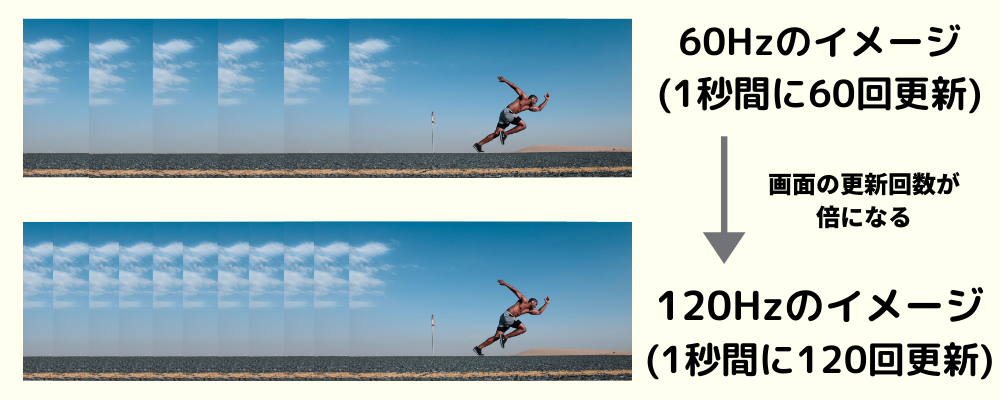
リフレッシュレート(Hz)とは”1秒間に何回画面が更新されるか”という数値です。1秒間につきHzの値の数だけ画面が書き換わります。
リフレッシュレートはモニターによって違い、144Hzや240Hzなど高リフレッシュレートに対応したモニターではそれだけ滑らかにゲームや映像を描写できます。
リフレッシュレートについてもっと詳しい解説を読みたい方は以下のサイトを参考にしてください。
FPS・TPSゲーマーなら少なくとも144fps~240fpsの環境は欲しいので、144Hzのゲーミングモニターは最低限必要になります。
ハイスペックなゲーミングPCなら144~240fpsでゲームをプレイできるので、240Hzのゲーミングモニターを用意しましょう。
別記事で「初心者おすすめ144Hzゲーミングモニター」と「FPS勢向けおすすめ240Hzゲーミングモニター」をそれぞれ紹介しているので参考にしてください。
ゲーミングマウスの選び方

ゲーミングマウスは通常のマウスと違ってセンサー精度が高く、ゲームをするのに便利なサイドボタンが付いています。
選び方の基準としては「デザイン」「サイズ」「ボタン数」「有線か無線か」などさまざまな要素があるので、自分が遊びたいゲームに合わせて選びましょう。
最近では無線(ワイヤレス)のゲーミングマウスが広く使われています。初心者であれば、「ワイヤレスゲーミングマウスランキング」からとりあえず安いワイヤレスマウスを一つ買って試してみればよいのではないでしょうか
ゲーミングキーボードの選び方

ゲーミングキーボードは通常のキーボードと違って反応速度に優れており、同時押しできるキーの数が違います。
デザイン面でも凝っているので、見た目で気に入ったキーボードを購入するのもアリです。
ただしキーボードにはたくさんの種類が存在し、似ているようでもメーカーによって異なる作りを利用している場合が多いので、キーボードごとに使用感を調べるのが賢明です。
当サイトでは「おすすめゲーミングキーボードランキング」を作成しているので、そちらも参考にしてください。
ゲーミングヘッドセット・イヤホンの選び方

ゲーミングヘッドセットやゲーミングイヤホンを使うと音の方向を判断しやすく、敵の足音や銃弾の飛んできた方向をより聞き取りやすくなります。
FPS・TPSを遊ぶには必須のデバイスで、通話をしながらゲームを遊ぶ方にも必須です。
当サイトでは「おすすめゲーミングヘッドセット」「おすすめゲーミングイヤホン」記事をそれぞれ作成しているので参考にしてください。
ネット回線の選び方
せっかく良いゲーミングPCやデバイスを揃えても、ネット回線が悪ければオンラインゲームは楽しめません。
明確にラグを感じたり、頻繁に回線が切れたり、時間によって通信速度が遅くなるようであれば回線の乗り換えをおすすめします。
当サイトでは「おすすめの光回線」「NURO光」についての記事を作成しているので、そちらも参考にしてください。
おすすめゲーミングPCの買い方&選び方・総まとめ
- 自分の目的に合ったゲーミングPCを見つける
- 予算の範囲内で何が買えるかを知っておく
- やりたいゲームの推奨スペックを基準にする
- 初心者にはBTOパソコンがおすすめ
ゲーミングPCの選び方を紹介してきましたが、特に重視すべき項目は上記の4点です。
失敗しないためには下調べが重要で、予算と目的のすり合わせが大切です。
この記事を読み込んで目的のゲーミングPCを見つければ、快適なPCゲームライフの扉が開きます。
購入したらあとはPCゲームを堪能するだけなので、ゲーミングPCが到着するのを楽しみに待ちましょう!
おすすめゲーミングPC購入時によくある質問
デスクトップPCとノートPCどっちがおすすめ?
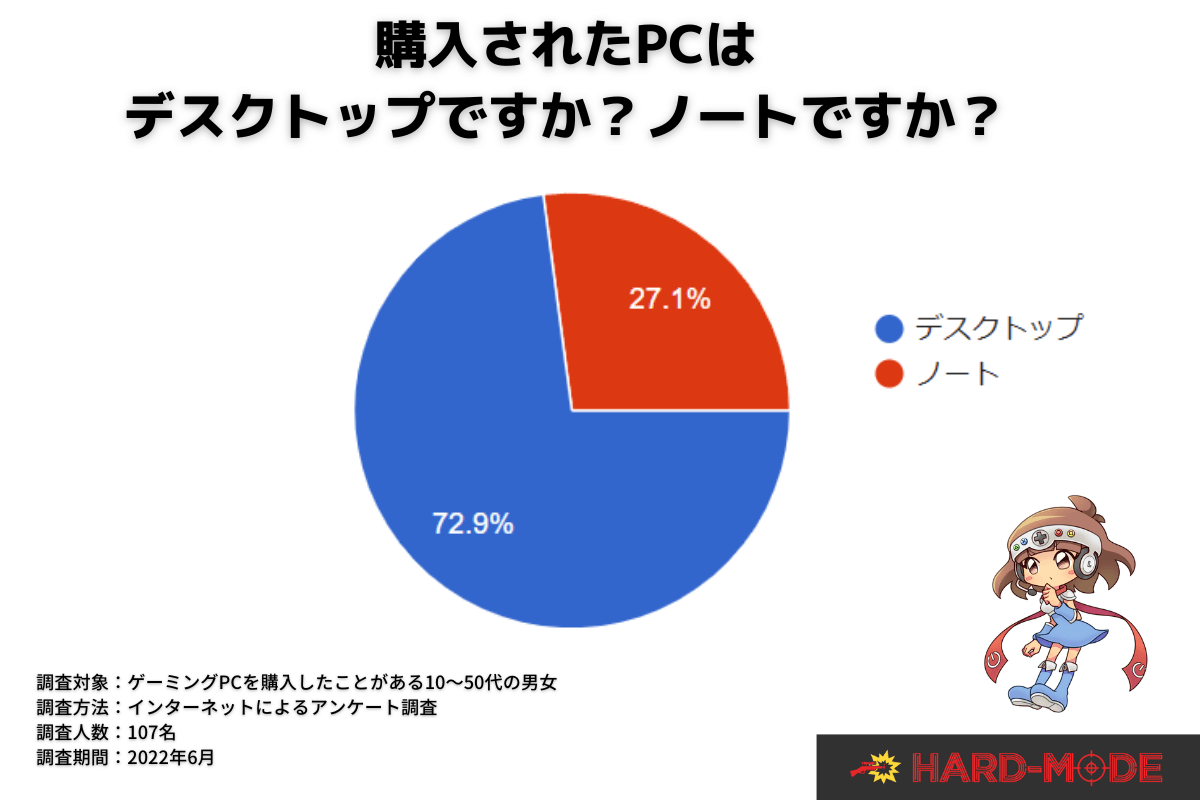
デスクトップPCをおすすめします。
「価格」「性能」共にノートPCよりもデスクトップPCの方が圧倒的に優れています。
上記のアンケートは何のバイアスもなく、ただ「あなたが最近買ったゲーミングPCはデスクトップですか?ノートですか?」という質問の答えです。
「サブ機として使いたい」「置き場が無い」「持ち運びたい」という方にはノートPCをおすすめしています。
ゲーマー向けのモデルには、ノートPCでも240hz以上のディスプレイを搭載しているモデルがあるので、予算にあわせて選んでみてください。
グラボなしでも遊べる?
ほぼ不可能です。
最近のPCゲームのほとんどはグラボなしで遊ぶのはきわめて困難です。
ゲーミングPCって買ってからすぐ遊べる?
BTOショップから購入すれば、組み立て済みのゲーミングPC梱包されているのですぐに遊べます。
基本的にやる行程としては、内包されている電源コードをPCとつなげて、モニターやマウス、キーボードなどの周辺機器を接続するだけで終了です。
ゲーミングPCはどこで買えばいい?
「パソコンを買うなら電気屋や家電量販店はNG」です。単純に割高だからです。ゲーミングPCはBTOショップで安く高性能なモデルを購入することをおすすめします。
BTOショップの中でも在庫の潤沢さ、出荷速度、値段、サポートなど総合的に考えるとまずは「ドスパラ」、それに次いでサポートの手厚い「マウスコンピューター」もおすすめです。
Core i5 と Core i7ってどっちがいいの?
基本的にはCore i7 > Core i5の順に性能が高いですが、重要なのはCPU名の後半記載されている数字(世代)です。
例えば、Core i7 11700K vs Core i5 13400でしたら「Core i5 13400」の方がCPUの性能としては高いです。
後ろの数字が大きければ大きいほど、新しく作られたCPUという認識で問題ありません。
BTOショップでは古い世代のCPUを取り扱っていることのほうが少ないので、とりあえずCPUの性能は良いものがほしい!という方は「Core i7」や「Core i9」搭載のモデルを探してみてください。
AmazonでゲーミングPCを買うのはあり?
絶対にダメ、というわけではありませんが、やはり初心者にはおすすめできません。
有名BTOショップと比べると明らかにサポートの丁寧さで劣りますし、品質も低いことが多いです。
有名ブランドがAmazonに出品しているPCであればBTOショップに劣らない製品もありますが、それでも初心者がいきなり手を出すのは避けたほうがいいでしょう。
「Amazonで買える人気ゲーミングPC」はこちらの記事で紹介しています。書いてある意味が完璧に理解できるのであればAmazonを利用しても構いません。
中古でゲーミングPCを買っても大丈夫?
おすすめしません。
中古ゲーミングPCの中にはパーツの経年劣化が起こっているものもあり、購入してすぐに電源やGPUなどが壊れてしまう。というケースも少なくはありません。
ほかにもウィルスやセキュリティの観点から完全に安全というわけではないので、初心者であれば初心者であるほど中古ゲーミングPCを購入するのはおすすめしません。
ゲーミングPCとクリエイターPCの違いは?
基本的な構成は似ていますが、クリエイターPCの方がメモリやストレージが大きかったり、PCケースがシンプルでスタイリッシュなものが多いです。
また、中にはクリエイター向けに特化したGPUが搭載されているモデルもあります。
ただ、ゲーミングPCの性能であればクリエイター用途もこなせるので、ゲーム兼クリエイター用の使い方をすることも可能です。
詳しくは、「ゲーミングPCとクリエイターPCの違い」に関する記事をご参考ください。
おすすめのBTOショップって結局どこ?
目的によっておすすめの場所は大きく異なりますが、わかりやすく解説すると
とにかく早くPCが届いてほしい方 → 「ドスパラ」
少しでも格安にPCが欲しい方 → 「フロンティア」
アフターサポートもしっかり欲しい方 → 「マウスコンピューター」
がおすすめなので、参考にしてみてください。
結局初心者はどのゲーミングPCを買えばいい?
基本的には初心者も上級者も「目的」や「予算」によって変わります。
わかりやすく目的別・予算別におすすめPCをまとめたので参考にしてみてください。
がおすすめとなります。
コスパ最強のゲーミングPCが欲しいけどどれを買えばいい?
値段と性能のコストパフォーマンスで考えるのであれば、「XA7C-R46T」をおすすめします。
20万前後という価格帯であらゆるゲームを最高設定かつ144fpsで遊べるモデルなので、「安いのに高設定でも遊べる」の代表格です。
ただし、あくまでもコスパ最強というだけなので、「全部のゲームで240fpsを張り付きで出したい!」という方にはもっとハイエンドなゲーミングPCを選ぶ必要があるのでご了承ください。
ゲーミングPCの購入する際におすすめの構成は?
配信をしない、ブラウザを大量に開かない→メモリ16GB
配信をする、ブラウザやゲームを大量に開く→メモリ32GB
ゲームや動画を大量に保存しない→SSD 500GB or 1TB
ゲームや動画を大量に保存する→SSD 1TB + HDD 1TBの合計2TBの組み合わせなど
CPUやGPUは自分の目的によって異なりますが、メモリやストレージとの組み合わせは上記を参考しながら選ぶのがおすすめです。
ゲーミングPCは普段使い可能ですか?
もちろんゲーミングPCは普段使い可能です。
むしろ一般的なデスクトップPCよりも圧倒的に性能が高いので、日常的な利用でも快適に利用することができます。
当サイトでは普段使いにもおすすめなゲーミングPCを紹介しているので、参考にしてみてください。








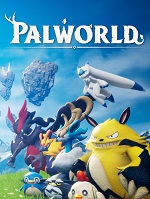 パルワールド
パルワールド Apex Legends
Apex Legends VALORANT
VALORANT マインクラフト
マインクラフト タルコフ
タルコフ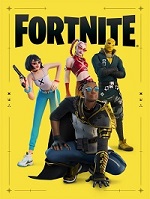 フォートナイト
フォートナイト FF14
FF14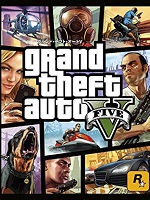 GTA5
GTA5 原神
原神 モンハンライズ
モンハンライズ ARK
ARK サイバーパンク2077
サイバーパンク2077 エルデンリング
エルデンリング ウマ娘
ウマ娘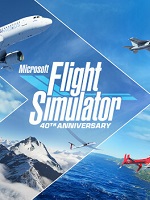 Microsoft Flight Simulator
Microsoft Flight Simulator ゲーミングPC おすすめ厳選3モデルを見る
ゲーミングPC おすすめ厳選3モデルを見る